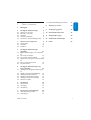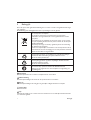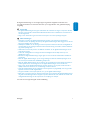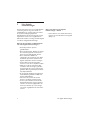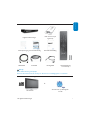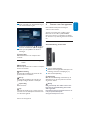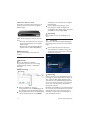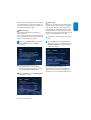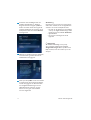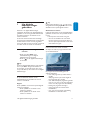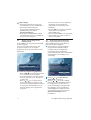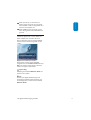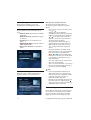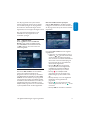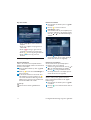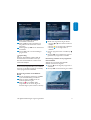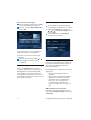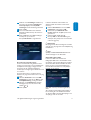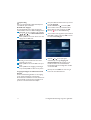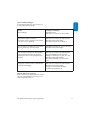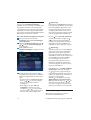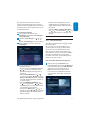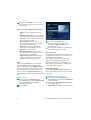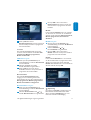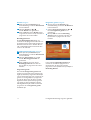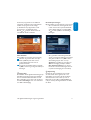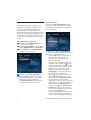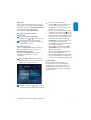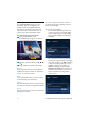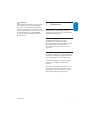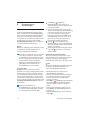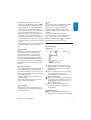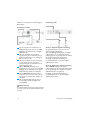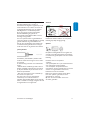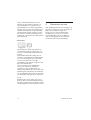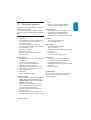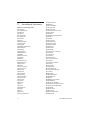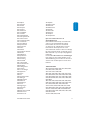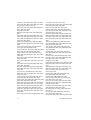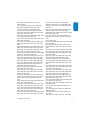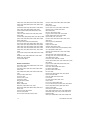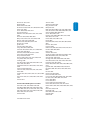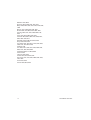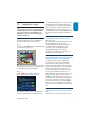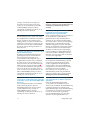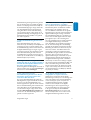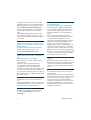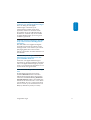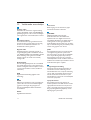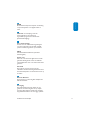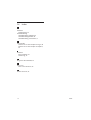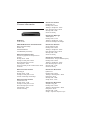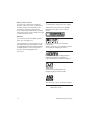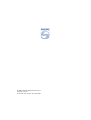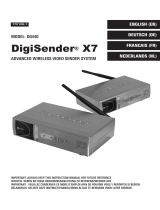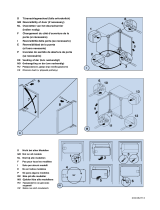www.philips.com/support
NL Digitale Kabelontvanger 2
EN Digital Cable Receiver 61
DCR 5012

3Table of contents
NEDERLANDS
Table of contents1
1 Belangrijk 4
2 Uw digitale kabelontvanger 6
2.1 Wat zit er in de doos? 7
2.2 Dit heeft u ook nodig 7
2.3 Overzicht 8
2.4 Overzicht hoofdmenu 9
2.5 Hoe dient u deze handleiding te lezen 9
3 Starten met het apparaat 9
3.1 Voorbereiden 9
3.2 Aansluiten 10
3.3 Installeren 10
4 Uw digitale kabelontvanger
gebruiken 13
4.1 Digitale kabelontvanger aan- en uitzetten
13
4.2 Van zender veranderen 13
4.3 De programma-informatiebalk 13
4.4 Zappen met de programma-informatiebalk
14
4.5 Extra programma-informatie 14
4.6 Favoriete zenders 15
5 Uw digitale kabelontvanger nog
beter gebruiken 16
5.1 Volledig overzicht digitale kabelontvanger
16
5.2 Volledig overzicht afstandsbediening 17
5.3 Volledig overzicht hoofdmenu 18
5.4 Volledig overzicht UPC TV Guide 18
5.5 Volledig overzicht van instellingen 22
5.6 Diensten van UPC 27
6 Onderhoud 35
6.1 Schoonmaken 35
6.2 Vervanging 35
6.3 Verwijdering 35
7 Accessoires en aansluitingen 36
7.1 Afstandsbediening instellen 36
7.2 Aansluitingen 37
7.3 Binnenhuisbekabeling controleren 39
8 Garantie en service 40
9 Technische gegevens 41
10 Aanvullende Informatie 42
11 Veelgestelde vragen 49
12 Verklarende woordenlijst 54
13 Index 56

Belangrijk4
Belangrijk2
Neem de tijd om deze gebruikershandleiding door te nemen voordat u de digitale kabelontvanger
gaat gebruiken.
De handleiding bevat belangrijke informatie en opmerkingen over het gebruik.
Uw oude product verwijderen
Uw product is ontworpen en geproduceerd met materiaal en
onderdelen van hoge kwaliteit, die voor hergebruik kunnen worden
gerecycled.
Het symbool van een vuilnisbak met een kruis erdoor op een product
of op de verpakking betekent dat het product voldoet aan de Europese
Richtlijn 2002/96/EG.
Stel uzelf op de hoogte van het bij u geldende systeem van inzameling
van elektronische producten.
Houd u aan de plaatselijke voorschriften en zet oude producten niet bij
het huisvuil. De correcte vernietiging van uw oude producten voorkomt
schade aan het milieu en de gezondheid.
Het “Recycling symbool” op verpakkingen en gebruikersaanwijzingen
betekent dat deze onderdelen gerecycleerd kunnen worden.
Zet ze dus niet bij het huisvuil.
Het “Recycling symbool” op plastic verpakkingen betekent dat deze
gerecycleerd kunnen worden.
Zet ze dus niet bij het huisvuil.
De “Groene Stip” op karton betekent dat PHILIPS fi nancieel
bijdraagt aan de organisatie voor het “Vermijden en terugwinning van
verpakkingsafval”.
Gevaarlijk
Dit beschrijft situaties die een letsel of overlijden kunnen veroorzaken.
Waarschuwing
Dit beschrijft handelingen die schade aan het product kunnen veroorzaken.
Pas op
Dit beschrijft handelingen die nodig zijn om gevaarlijke of illegale situaties te vermijden.
Opmerking
Extra informatie.
Tip
Informatie die handig is om te weten maar niet essentieel is voor de taak. Bijvoorbeeld informatie
over alternatief gebruik.

5Belangrijk
NEDERLANDS
De digitale kabelontvanger is vervaardigd volgens de geldende veiligheidsvoorschriften. Voor
een veilig gebruik dient u de instructies hieronder op te volgen. Bewaar deze gebruiksaanwijzing
zorgvuldig.
Gevaarlijk
De digitale kabelontvanger bevat geen onderdelen die u zelf kunt vervangen of repareren. Probeer •
hem niet te openen. Alle onderhoudswerkzaamheden dienen door vakbekwame servicecentra te
worden uitgevoerd.
Zorg ervoor dat kinderen geen vreemde voorwerpen in een van de openingen stoppen.•
Waarschuwingen
Controleer, voordat u de digitale kabelontvanger aansluit, of de spanning van het lichtnet •
overeenkomt met de spanning die achterop de digitale kabelontvanger staat aangegeven. Is dat niet
het geval, raadpleeg dan uw verkoper.
Haal altijd de stekker van de ontvanger uit het stopcontact. Haal nooit enkel de voedingskabel uit •
de achterzijde van de ontvanger. Kinderen kunnen zichzelf ernstig verwonden, omdat de kabel dan
nog onder spanning staat.
Aanbevolen wordt om bij onweer met bliksem de stekker van de digitale kabelontvanger uit het •
stopcontact te halen.
U dient de voedingskabel te vervangen als deze beschadigd is. Neem altijd contact op met •
vakbekwame centra.
Bescherm de digitale kabelontvanger tegen regen en vocht om brand of elektrische schokken te •
voorkomen.
Plaats de digitale kabelontvanger op een stevige ondergrond. Sluit de ventilatieopeningen niet af •
met voorwerpen zoals kranten, tafelkleden, gordijnen etc.
Plaats de digitale kabelontvanger niet in de buurt van warmtebronnen zoals radiatoren, kachels of •
andere apparaten die warmte afgeven. Zet de digitale kabelontvanger niet in de volle zon.
Zorg ervoor dat de digitale kabelontvanger rondom ongeveer 5 cm vrij staat, zodat de lucht er •
vrijelijk omheen kan circuleren en oververhitting wordt voorkomen.
Houd de hoofdaansluiting aan de achterkant van het apparaat vrij toegankelijk, voor het geval het •
apparaat snel moet worden uitgeschakeld.
Zet geen brandbare voorwerpen (kaarsen, etc.) op de digitale kabelontvanger.•
Plaats geen voorwerpen met een vloeistof, zoals vazen, op het apparaat. De digitale kabelontvanger •
mag niet worden blootgesteld aan druppels of spetters. Gebeurt dit toch, haal dan de stekker van
de digitale kabelontvanger uit het stopcontact en raadpleeg uw verkoper.
Lees ook de voorzorgsmaatregelen in deze handleiding.

Uw digitale kabelontvanger6
Uw digitale 3
kabelontvanger
Haal de toekomst in huis met een UPC Digitale
TV. U kunt genieten van grotere beeld- en
geluidkwaliteit, een ruimere keuze aan zenders
en speciale instellingsmogelijkheden.
UPC Digitale TV HD zal voortdurende worden
uitgebreid en steeds meer mogelijkheden en
HD-zenders bieden. U ontvangt de UPC Digitale
TV HD via de digitale kabelontvanger.
Wat zijn de voordelen van UPC Digitale
TV en de digitale kabelontvanger?
Haarscherp beeld en perfecte •
geluidskwaliteit.
Meer televisiezenders. Behalve de zenders •
die momenteel geboden worden, kunt u
kiezen uit extra UPC Digitale zenders.
Meer radiozenders. Behalve de •
radiozenders die momenteel via de kabel
beschikbaar zijn, kunnen tientallen extra
digitale radiozenders worden ontvangen.
U kunt UPC On Demand gebruiken •
wanneer u maar wilt om topfi lms te kijken.
Altijd een tv-gids bij de hand. De UPC •
TV Guide is een eenvoudig te gebruiken
programmagids die u op het scherm kunt
gebruiken. Alle programmabijzonderheden
zijn altijd beschikbaar.
Er zijn speciale instellingen mogelijk zoals •
zenderblokkering middels een PIN-code
alsmede taalinstellingen.
Interactieve Services. Via de televisie •
kunnen er spelletjes gespeeld worden.
U bent op de toekomst voorbereid. De •
digitale kabelontvanger wordt regelmatig
voorzien van nieuwe mogelijkheden. Via
www.upc.nl houden wij u op de hoogte
van nieuwe mogelijkheden en interactieve
services.
Extra voordelen met de digitale
kabelontvanger - HDTV
Intense kleuren, meer detail, schaarscherp •
beeld en een meerkanaals-surround-geluid
(Dolby 5.1).

7Uw digitale kabelontvanger
NEDERLANDS
Wat zit er in de doos?3.1
Digitale Kabelontvanger
UPC Smart Card (al
ingevoerd)
Aankoopbevestiging Introductiehandleiding Gebruikershandleiding
HDMI-kabel Coaxkabel Voedingskabel
Afstandsbediening
en 2 batterijen
Pas op
Plastic zakken kunnen gevaarlijk zijn.
Houd de zak buiten het bereik van baby’s en kinderen om verstikkingsgevaar te voorkomen.
Dit heeft u ook nodig3.2
HD Televisie
Abonnement op UPC Digitale
TV HD
+

Uw digitale kabelontvanger8
Overzicht3.3
Hoofdunit
Achterkant hoofdunit
Afstandsbediening
Hoofdunit
A Stand-by
B Status-led
C Navigatieknoppen
D Smart card-klep
Achterkant hoofdunit
A RF UIT
*
B ETHERNET2
*
C USB
*
D L/R audio
*
(analoog)
E TV scart
*
F Optisch Digitale audio
*
G HDMI
*
H Voeding
**
I AUX scart
*
J SPDIF
*
(digitaal)
K RF IN
*
L ETHERNET1
*
*
Extra lage voltageveiligheid
**
Gevaarlijk voltage
Afstandsbediening
A Stand-by
B Alfanumerieke toetsenset
C Navigatietoetsen
D Volume-/zenderbediening en Back-knop
AB C D
IJK
AD G HE
A
C
B
D
BC F
L

9Starten met het apparaat
NEDERLANDS
Starten met het apparaat4
Dit hoofdstuk beschrijft de basisstappen
waarmee u kunt starten.
Activeer het product door te bellen met de
klantenservice van UPC op 0900 5008080
(€ 0.10 per minuut),, op werkdagen van 080.00
tot 21.00 uur en op zaterdag van 10.00 tot 18.00
uur
Voorbereiden4.1
Afstandsbediening voorbereiden
Open de batterijbehuizing.
Plaats de twee meegeleverde batterijen in de
behuizing conform de aanwijzingen (+/-).
Sluit de batterijbehuizing.
Opmerking
Richt de afstandsbediening rechtstreeks op de
afstandssensor op het voorpaneel en selecteer
de gewenste functie.
Pas op
Haal geen batterijen door elkaar en laat ze niet
lange tijd in de afstandsbediening zitten zonder
deze te gebruiken.
Doe batterijen niet bij uw huisvuil maar lever ze
in bij een speciaal inzamelpunt.
Gooi geen batterijen in het vuur.
Overzicht hoofdmenu 3.4
Druk op menu op de afstandsbediening om
naar het hoofdmenu te gaan.
Gebruik de pijltjestoetsen / / / om
tussen de verschillende opties te navigeren.
Druk op de knop OK om uw keuze te
bevestigen.
Opmerking
Zie hoofdstuk 5 voor een compleet menu
overzicht.
Hoe dient u deze handleiding te 3.5
lezen
Gevaarlijk
Dit beschrijft situaties die een letsel of overlijden
kunnen veroorzaken.
Waarschuwing
Dit beschrijft handelingen die schade aan het
product kunnen veroorzaken.
Pas op
Dit beschrijft handelingen die nodig zijn om
gevaarlijke of illegale situaties te vermijden.
Opmerking
Extra informatie.
Tip
Informatie die handig is om te weten maar niet
essentieel voor de taak. Bijvoorbeeld informatie
over alternatief gebruik.

Starten met het apparaat10
Controleer de Smart Card
Controleer of de UPC Smart Card zich in de
sleuf bevindt in het voorpaneel van digitale
kabelontvanger.
Indien dit niet het geval is, duw het dan in de
sleuf:
Open het Smart Card-klep van de Smart •
Card aan de rechterkant van de digitale
kabelontvanger.
Druk de Smart Card zo diep mogelijk in de •
sleuf. De rand van de kaart blijft zichtbaar.
Waarschuwing
Voer de Smart Card in met de chip naar
onderen.
4.2 Aansluiten
Gevaarlijk
Risico voor elektrische schokken!
Zorg dat alle apparaten van de netvoeding
losgekoppeld zijn voordat u aansluitingen
doorvoert.
HDMI-aansluiting
Sluit de coaxkabel aan vanaf het
wandcontactdoos naar de RF IN-ingang aan
de achterkant van de digitale kabelontvanger.
Sluit de HDMI-kabel aan op de HDMI-ingang
van het televisietoestel en op de HDMI-
aansluiting aan de achterkant van de digitale
kabelontvanger.
Sluit uw digitale kabelontvanger op de
netvoeding aan middels de bijgeleverde
voedingskabel. Het display op het voorpaneel
geeft Init, aan en vervolgens UPC.
Opmerking
Zie hoofdstuk 7.2 voor de aansluiting van de
scart.
4.3 Installeren
Zorg ervoor dat u alle benodigde aansluitingen
heeft doorgevoerd, voordat u met de installatie
begint.
Zet uw televisietoestel aan. Het scherm
voor landenkeuze verschijnt. In dat geval is
de digitale kabelontvanger bij het aansluiten
automatisch opgestart.
Opmerking
Indien u het scherm voor landenselectie niet te
zien krijgt, zet dan de digitale kabelontvanger aan
door voorop de UPC digitale kabelontvanger
te drukken of op de afstandsbediening. Als u dit
scherm nog steeds niet te zien krijgt, controleer
dan of uw tv staat ingesteld op het juiste A/V
(Audio/Video)-kanaal.
Raadpleeg de handleiding van uw televisietoestel
als u niet weet hoe het A/V-kanaal moet worden
ingesteld. Als u het scherm nog steeds niet te
zien krijgt, controleer dan alle aansluitingen en
start de installatie opnieuw.
Digitale Kabelontvanger
Stopcontact
TV

11Starten met het apparaat
NEDERLANDS
Opmerking
Wanneer er een foutmelding verschijnt tijdens
de activeringsprocedure, dan kunt u terugkeren
naar de vorige schermen door middel van de
knop back op uw afstandsbediening en zo de
procedure opnieuw starten. Als u na meerdere
pogingen nog steeds geen beeld krijgt, neem dan
contact met de klantenservice van UPC.
Controleer of de weergegeven woonplaats
klopt.
Druk op OK wanneer de signaalkwaliteit
100% is. Na enige tijd verschijnt het scherm
Zenders zoeken dat de signaalsterkte en
-kwaliteit weergeeft.
Het scherm Zenders zoeken is een
controlescherm waarin u de voortgang kunt
volgen van de automatische afstelling van de
zenders die in uw woonplaats beschikbaar zijn.
Als alles correct is aangesloten en u het scherm
voor landenselectie na meerdere pogingen nog
steeds niet te zien krijgt, neem dan contact op
met de klantenservice van UPC.
Waarschuwing
Zet de digitale kabelontvanger tijdens de
activering niet uit.
Let er vooral op dat kinderen de activering niet
kunnen onderbreken, bijvoorbeeld omdat ze de
stekker uit het stopcontact trekken.
Druk op om Nederland te selecteren.
Druk op OK. Het scherm welkom
verschijnt.
Gebruik de cijfertoetsen van de
afstandsbediening om de driecijferige
activeringscode in te voeren die u vindt in
het hoofdstuk Extra Informatie.
Druk op OK. Het scherm UPC Digitale
TV status verschijnt.

Starten met het apparaat12
Controleer of de staafdiagrammen een
geschikte signaalsterkte en –kwaliteit
aangeven en druk vervolgens op OK om
zenders te zoeken. In het scherm geeft de
onderste staafdiagram de voortgang van de
zoekopdracht weer. Het scherm voltooid
wordt getoond.
Wanneer het zoeken succesvol is afgesloten,
wordt het aantal gevonden televisie- en
muziekzenders weergegeven.
Druk op de knop UPC om de voorwaarden
te accepteren. Er zal een korte beschrijving
worden weergegeven van alle kenmerken
van de digitale kabelontvanger met een
UPC-abonnement; ook zal er een test
starten om na te gaan of de installatie
correct is uitgevoerd.
Zoekstoring
Controleer, in het geval van een storing bij het
zoeken naar zenders, eerste de volgende items
voordat u een nieuwe zoekopdracht start:
De staat van de RF-kabel en de aansluiting •
ervan op uw digitale kabelontvanger zoals
beschreven in het hoofdstuk Aansluiten
Signaalkwaliteit•
De correcte activeringscode wordt •
ingevoerd
Opmerking
Als dezelfde foutmelding na een poosje
weer verschijnt, raadpleeg dan hoofdstuk
Veelgestelde vragen. Als het probleem zich
blijft voordoen, neem dan contact op met uw
verkoper.

13Uw digitale kabelontvanger gebruiken
NEDERLANDS
Tip
U kunt ook de knoppen
, , en voorop
de digitale kabelontvanger gebruiken om snel te
schakelen tussen opeenvolgende zenders.
Zendernummer kiezen
U kunt de cijfertoetsen van de afstandsbediening
gebruiken om direct naar een specifi eke zender
te gaan.
Druk op • 5 om naar zender 5 te gaan.
Om over te schakelen naar een zender •
boven de 10 kiest u kort achter elkaar op
de twee cijfers, bijvoorbeeld 1 en dan 5 om
naar zender 15 te gaan.
De programma-informatiebalk5.3
Iedere keer dat u van zender verandert,
verschijnt een balk met programma-informatie
op uw televisiescherm.
De programma-informatiebalk geeft u de
volgende informatie:
naar welk programma op welke zender u •
nu kijkt;
welk programma op de zender begint ná •
het programma dat u nu kijkt;
voor welke leeftijd het programma geschikt •
is (6+, 9+, 12+, 16+ en 18+; deze informatie
is niet voor alle programma’s beschikbaar);
hoelang het programma al bezig is;•
of het programma in meerdere talen •
beschikbaar is;
of er voor het programma ondertiteling •
beschikbaar is in meerdere talen.
Uw digitale 5
kabelontvanger
gebruiken
Wanneer u uw digitale kabelontvanger
aangesloten heeft, kunt u de afstandsbediening
gebruiken om de meest gebruikte basisfuncties
te bedienen, zoals aan- en uitzetten en van
zender veranderen.
U zult ook vertrouwd raken met de handige
programma-informatiebalk. Deze wordt gebruikt
om informatie te tonen over het programma
waar u naar kijkt, om naar een ander programma
te zoeken of om van zender te veranderen.
Digitale kabelontvanger aan- en 5.1
uitzetten
Druk op de knop • UPC op de
afstandsbediening om de digitale
kabelontvanger aan te zetten.
Druk op •
om de digitale kabelontvanger
uit te zetten.
Tip
U kunt de digitale kabelontvanger ook uitzetten
door op de CH+/- knoppen te drukken en
de ontvanger op stand-by zetten door op de
-knop te drukken op de voorkant van de digitale
kabelontvanger.
Van zender veranderen5.2
Er zijn verschillende manieren om de
afstandsbediening te gebruiken om snel van
zender te veranderen.
Zappen
Druk op CH+/- om snel tussen opeenvolgende
zenders te schakelen.
Druk op • CH+ om van zender 1 naar
zender 2 te wisselen.
Druk op • CH- om van zender 2 naar
zender 1 te wisselen.

Uw digitale kabelontvanger gebruiken14
Druk op de knop • i voor een uitgebreide
beschrijving van het gemarkeerde
programma (zie ook verderop in dit
hoofdstuk).
Druk op • OK om de zender te selecteren
die bovenaan in de programma-
informatiebalk staat.
Druk op de knop • UPC om de programma-
informatiebalk weg te halen zonder van
zender te veranderen.
Extra programma-informatie5.5
Voor het programma dat in de programma-
informatiebalk gemarkeerd staat, kan extra
informatie worden weergegeven.
Druk op de knop i om de aanvullende
programma-informatiebalk zichtbaar
te maken. U ziet nu een uitgebreide
samenvatting van het gemarkeerde
programma. Daaronder staan de beschikbare
soundtracktaal en de instellingen voor
ondertiteling.
Druk op en om Soundtrack of
Ondertitels te selecteren.
Druk op en om de taal te wijzigen.
Deze optie is alleen beschikbaar wanneer
het programma in meerdere talen en/
of met ondertiteling wordt uitgezonden.
De instellingen voor de soundtrack en
ondertiteling komen standaard overeen
met de taal die is ingesteld in het menu
Voorkeursinstellingen, mits dit
beschikbaar is.
Opmerkingen
Na enige tijd verdwijnt de programma-•
informatiebalk weer van uw beeldscherm.
U kunt zelf instellen hoelang de •
programma-informatiebalk in beeld
blijft. Raadpleeg het hoofdstuk
Voorkeurinstellingen
De programma-informatiebalk verdwijnt •
niet automatisch wanneer u op OK drukt
om hem te laten weergeven.
Zappen met de programma-5.4
informatiebalk
Druk op OK om de programma-informatiebalk
te laten weergeven.
U ziet nu naar welke zender en naar welk
programma u kijkt en wat de volgende
programma’s zijn die op deze zenders worden
uitgezonden.
U heeft nu de volgende mogelijkheden:
Druk op •
en om programma-informatie
over een andere zender te bekijken.
U ziet de informatie in de balk veranderen •
maar het programma op de achtergrond
verandert niet.
Druk op •
en om te wisselen tussen
de twee weergegeven programma’s. Uw
actieve keuze wordt gemarkeerd. Onderaan
de programma-informatiebalk ziet u een
korte beschrijving van het gemarkeerde
programma.

15Uw digitale kabelontvanger gebruiken
NEDERLANDS
Druk op de knop i om het scherm te
sluiten. U keert terug naar de programma-
informatiebalk of naar het programma dat u
hiervoor aan het kijken was.
Druk op OK om naar de zender te gaan
die in de programma-informatiebalk wordt
getoond.
Favoriete zenders5.6
Tijdens het zappen kunt u ervoor kiezen om
alleen te kijken naar de zenders die in uw
lijst met favorieten staan. In de informatiebalk
worden favoriete zenders aangeduid met een
‘smiley’.
Zappen met favoriete zenders
Deze functie wordt in de informatiebalk
aangeduid met de tekst Alle zenders. Druk op
om te wisselen tussen zappen in favoriete
zenders en zappen in alle zenders.
Opmerking
Raadpleeg het hoofdstuk UPC TV Guide om
favorieten in te stellen.
Tip
U kunt op de digitale kabelontvanger ook
herinneringen instellen. Meer informatie over
herinneringen kunt u vinden in het hoofdstuk
UPC TV Guide.

Uw digitale kabelontvanger nog beter gebruiken16
Achterkant hoofdunit
A RF UIT
*
- Ingang om de kabel van uw wandcontactdoos aan
te sluiten
B ETHERNET2
*
C USB
*
D L/R audio
*
- Links/Rechts analoge geluidsuitgangen
E TV scart
*
- Uitgang om uw televisietoestel aan te sluiten
F Optisch digitale audio-uitgang
*
G HDMI
*
- Uitgang om de HDMI-ingang van uw
televisietoestel aan te sluiten
H Voeding
**
- Uitgang om de netkabel aan te sluiten
I AUX scart
*
- Uitgang om uw videorecorder of DVD-speler
aan te sluiten
J SPDIF
*
- Digitale geluidsuitgang
K RF IN*
L ETHERNET1*
*
Extra lage voltageveiligheid
**
Gevaarlijk voltage
Uw digitale 6
kabelontvanger nog
beter gebruiken
In dit hoofdstuk vindt u een volledige
functiebeschrijving van uw digitale
kabelontvanger.
Volledig overzicht digitale 6.1
kabelontvanger
Hoofdunit
Achterkant hoofdunit
Hoofdunit
A - Schakelen naar stand-by
B Status-led
Groen: De ontvanger staat aan
Rood: stand-bystand
Knippert: bezig met software-update
C Guide - Voor later gebruik
D Terug - Niet actief
E Led - Niet actief
F Led - Voor later gebruik
G Navigatieknoppen - Omhoog/Omlaag, links/rechts
OK: de selectie bevestigen
H Display
I Smart Card-klep
I
A BC D E FG H
J
AICBDEFG H
LK

17Uw digitale kabelontvanger nog beter gebruiken
NEDERLANDS
A UPC - Zet de digitale kabelontvanger aan.
Terug naar de volledige schermweergave
van de zender die u net aan het kijken was
B
- Zet uw digitale kabelontvanger in
stand-bystand
C Alfanumerieke toetsenset - Kies een zender
op de digitale kabelontvanger, voer een PIN-
code in of selecteer een optie
D Menu - Het hoofdmenu weergeven
E On Demand - Het UPC On Demand menu
weergeven
F DVR - Digital Video Recorder
G Interactive - Het Interactive-menu
weergeven
H Pagina omlaag/omhoog - een pagina
omhoog/omlaag bladeren
I Pijltjestoetsen - Door het menu navigeren
OK - De selectie bevestigen
J CH +/- Volgende/vorige zender
K Back - Terug naar de vorige zender of het
vorige onderdeel
L
i - Programma-informatie tonen/verbergen
M
? help - Helpinformatie op het scherm
weergeven betreffende de meest gebruikte
toetsen op uw afstandsbediening
N Gekleurde knoppen - Gekleurde tekst op
het scherm selecteren
O Knoppen om een videorecorder of DVD-
speler/-recorder te bedienen
P TV - De afstandsbediening instellen om de
televisie te bedienen
Q Guide - Het menu UPC TV Guide
weergeven
R Radio
S VOL +/- Het geluidsniveau hoger/lager
zetten
T c - Het geluid uit of weer aanzetten
U txt - Teletekst tonen / verbergen
Opmerking
Stel eerst de afstandsbediening in voor
gebruik met uw televisie.
Volledig overzicht 6.2
afstandsbediening
B
O
N
J
I
H
D
C
A
P
F
G
H
L
M
T
U
S
Q
R
K
E

Uw digitale kabelontvanger nog beter gebruiken18
Volledig overzicht hoofdmenu6.3
Menu’s worden gebruikt voor de extra
mogelijkheden die UPC Digitale TV biedt.
Het hoofdmenu weergeven6.3.1
Druk op menu om het hoofdmenu weer te
geven:
UPC TV Guide• : de gebruikersvriendelijke
televisiegids.
UPC On Demand• : gemakkelijke toegang
tot fi lms etc.
Instellingen: • om uw voorkeuren in te
stellen.
UPC Digitale Radio• : een groot scala aan
digitale muziekzenders.
Interactieve Services: • om spelletjes te
spelen.
De menu’s gebruiken6.3.2
Hieronder worden enkele basishandelingen
uitgelegd middels een voorbeeldscherm.
Een optie uit een lijst selecteren
De meeste menu’s bevatten lijsten. De
gemarkeerde regel in deze lijst is de actieve
selectie.
Om een andere regel te selecteren, drukt •
u op
en .
Wanneer de regel verschillende •
mogelijkheden bevat (zoals bij de bovenste
balk in het voorbeeldscherm), gebruik dan
en om de juiste optie in te stellen.
Wanneer u een andere optie selecteert,
verspringt de gele markering.
Om een actieve selectie in een lijst of •
menuoverzicht te bevestigen, drukt u op
OK. U krijgt een ander scherm te zien
of er wordt gewisseld naar de gekozen
zender.
Een optie selecteren met behulp van de •
gekleurde knoppen: voor sommige teksten
in de menu’s staat een gekleurde stip
(
, , of ). Om de handeling zoals
beschreven in de tekst uit te voeren, drukt
u op de knop met dezelfde kleur op uw
afstandsbediening.
Om terug te gaan naar het vorige scherm, •
drukt u op de knop back.
Voor meer informatie drukt u op de knop • i.
Om naar het televisieprogramma terug te •
gaan, drukt u op de knop UPC.
Tips
U bent waarschijnlijk al bekend met de •
gekleurde knoppen voor teletekst, waar
onderaan in het scherm gekleurde teksten
te zien zijn waarmee u snel naar de
bijbehorende pagina kunt gaan.
Bovenaan in de menuschermen staat vaak •
korte informatie over welke knoppen (
,
, en ) moeten worden ingedrukt om
een andere optie te selecteren.
Volledig overzicht UPC TV Guide6.4
Met de UPC TV Guide heeft u snel toegang tot
een overzicht van de programma’s die u kunt
zien op de zenders uit het aanbod van UPC
Digitale TV. U kunt een zenderlijst oproepen

19Uw digitale kabelontvanger nog beter gebruiken
NEDERLANDS
Het scherm Alle zenders oproepen
Selecteer Alle zenders in de UPC TV Guide.
U krijgt een overzicht te zien van de zenders en
van de programma’s die op dat moment worden
uitgezonden.
Het scherm Alle zenders biedt de volgende
mogelijkheden:
U kunt door de zenders bladeren door te •
drukken op
en (zie ook de informatie
op het scherm). De markering beweegt
mee naar boven en beneden. Onderaan het
scherm ziet u een korte beschrijving van
het programma dat op de gemarkeerde
zender wordt uitgezonden.
Druk op •
en om de programma’s
die op de zender worden uitgezonden,
te bekijken. Er verschijnt aanvullende
programmainformatie op uw scherm.
Druk op •
om te bekijken welke
programma’s de rest van de dag en de
komende dagen op deze zender te zien
zijn.
Druk op de knop • i voor een uitgebreide
beschrijving van het gemarkeerde
programma.
Druk op •
om in te zoomen. De tekst
wordt dan groter. Druk weer op
om uit
te zoomen.
Druk op • OK om de zender te selecteren.
met alle programma’s die op dat moment
worden uitgezonden. U kunt ook per zender
een overzicht opvragen van de programma’s
die straks of in de komende dagen worden
uitgezonden, tot ten hoogste acht dagen vooruit.
Met programma-informatie kunt u meer
informatie over de programma’s in de
overzichten opvragen.
UPC TV Guide6.4.1
Druk op guide om direct de UPC TV
Guide te zien of druk op menu, gevolgd
door TV Guide in het hoofdmenu en dan
op OK. U krijgt nu een menu te zien met
zendercategorieën.
Alle zenders6.4.2
Het scherm Alle zenders van de TV Guide
geeft u een compleet overzicht van de
programma’s die nu te zien zijn op de zenders
van UPC Digitale TV. Gebruik het scherm Alle
zenders om af te stemmen op het programma
van uw keuze, de toegang tot bepaalde zenders
te blokkeren, favoriete zenders in te stellen, een
aanvullend abonnement te bestellen of om te
bekijken welke programma’s er nu of binnenkort
op een bepaalde zender worden uitgezonden.

Uw digitale kabelontvanger nog beter gebruiken20
Op deze zender
Druk op • en om andere zenders te
bekijken.
Druk op •
en om een programma te
selecteren.
Druk op •
om terug te gaan naar het
overzicht met zenders en programma’s.
Druk op •
om een dag terug te bladeren.
Druk op •
om een dag vooruit te
bladeren.
Instellingen6.4.3
Zenders blokkeren
Indien u het wenst, kunt u bepaalde zenders
blokkeren, bijvoorbeeld omdat u niet wilt dat uw
kinderen ernaar kijken.
Roep de UPC TV Guide op door op guide
te drukken.
Druk op om het scherm Instellingen te
laten weergeven.
In dit scherm selecteert u de zender die u
wilt blokkeren en druk vervolgenes op
. De zender kan daarna alleen nog worden
bekeken na het invoeren van een PIN-code.
De standaard PIN-code is 0000.
Let op
geeft aan dat de zender geblokkeerd is.
Favorieten instellen
Roep de UPC TV Guide op door op guide
te drukken.
Druk op om naar het scherm
Instellingen te gaan.
Om favorieten aan uw persoonlijke lijst toe
te voegen, selecteert u de gewenste zender
door op
en op de afstandsbediening te
drukken.
Druk op om de geselecteerde zender
aan uw favorieten toe te voegen (tenzij de
zender al als favoriet was ingesteld).
Favorieten verwijderen
Om favorieten uit uw persoonlijke lijst te
verwijderen, doet u het volgende:
Selecteer de gewenste zender door op en
op uw afstandsbediening te drukken.
Druk op om de geselecteerde zender
uit de lijst favorieten te verwijden (mits de
zender als favoriet was ingesteld).
Zenders uitbreiden6.4.4
Zenders waarop u niet geabonneerd bent,
kunt u rechtstreeks bestellen via de digitale
kabelontvanger:
Roep de UPC TV Guide op door op guide
te drukken.
Druk op om uw abonnementen direct te
bestellen.

21Uw digitale kabelontvanger nog beter gebruiken
NEDERLANDS
Druk op en om het gewenste
abonnement te selecteren.
Druk op OK om extra informatie over
het geselecteerde abonnement te laten
weergeven.
Druk nogmaals op OK om het abonnement
te bestellen.
Voer de PIN-code in om de bestelling in
gang te zetten.
Opmerking
Wanneer de bestelling is gedaan, zullen de
bestelde zenders niet meteen te zien zijn.
Het duurt maximaal 48 uur voordat u deze
zender kunt bekijken.
Herinneringen instellen6.4.5
U kunt herinneringen instellen op verschillende
manieren: via de UPC TV Guide en met behulp
van de programma-informatiebalk.
Herinnering instellen via de UPC TV
Guide
Ga naar de UPC TV Guide door op guide
op de afstandsbediening te drukken.
Druk vervolgens op OK om naar de
zendercategorieën te gaan.
Druk op om te bekijken welke
programma’s de rest van de dag en de
komende dagen op deze zender te zien zijn.
Blader naar de gewenste dag en zender:
Druk op •
en om de andere zenders te
bekijken.
Druk op •
om een dag terug te bladeren.
Druk op •
om een dag vooruit te
bladeren.
Kies een programma door te drukken op
en
.
Druk op OK om een herinnering voor het
geselecteerde programma in te stellen.
Herinnering instellen via de programma-
informatiebalk
Wanneer de programma-informatiebalk
zichtbaar is, doet u het volgende:
Druk op om het volgende programma te
selecteren.
Druk op OK om de herinnering in te stellen.

Uw digitale kabelontvanger nog beter gebruiken22
Overzicht van herinneringen
Ga naar de UPC TV Guide door op guide
op de afstandsbediening te drukken.
Selecteer vervolgens Mijn TV Agenda en
druk op OK.
In dit overzicht kunt u in één oogopslag zien
welke herinneringen u heeft ingesteld.
Tevens kunt u in dit scherm herinneringen
verwijderen:
Selecteer de herinnering middels en .
Druk op om de herinnering te
verwijderen.
Volledig overzicht van instellingen6.5
In het menu Instellingen kunt u diverse
voorkeuren instellen voor het gebruik van uw
UPC Digitale TV. U kunt bijvoorbeeld PIN-
codes instellen om services en zenders met
een leeftijdskeuring te blokkeren, om menu- en
ondertitelingsvoorkeuren in te stellen en om uw
type televisie aan te geven.
Instellingen-menu oproepen6.5.1
Druk op menu op de afstandsbediening.
Het hoofdmenu verschijnt nu op uw scherm.
Selecteer Instellingen door middel van
, , en . Het balkje Instellingen wordt
nu gemarkeerd.
Druk op OK. Het menu Instellingen
verschijnt nu op uw scherm.
PIN-instellingen6.5.2
U kunt een viercijferige PIN-code instellen om
het gebruik van bepaalde zenders en diensten
door anderen dan uzelf (bijvoorbeeld uw
kinderen) te blokkeren.
Een beveiliging door een PIN-code kan worden
ingesteld om:
de toegang tot bepaalde zenders te •
beperken;
fi lms van UPC On Demand te bestellen;•
spelletjes via uw televisie te bestellen;•
programma’s met een leeftijdskeuring •
(6+, 9+, 12+, 16+ en 18+). Zo kunt
u voorkomen dat uw kinderen naar
programma’s kijken waar ze te jong voor
zijn.
PIN-instellingen-menu oproepen
Het wijzigen van de PIN-instellingen gebeurt
onder de optie PIN-instellingen van het menu
Instellingen.

23Uw digitale kabelontvanger nog beter gebruiken
NEDERLANDS
U kunt het kinderslot ook instellen voor
aankopen (UPC On Demand / Interactieve
Services).
Selecteer Kinderslot in het menu PIN-
instellingen en druk dan op OK.
Selecteer de optie PIN Code voor
betalen AAN/UIT via
. De optie wordt
gemarkeerd.
Selecteer AAN middels en .
Druk op OK. Uw kinderen kunnen geen
aankopen doen (tenzij u hen een extra PIN-
code heeft gegeven).
Opmerking
Een programma is alleen beveiligd met een PIN-
code als voor dit programma een leeftijdskeuring
beschikbaar is.
Tips
Spelletjes in Interactieve Services kunnen
worden beveiligd met uw Klant PIN.
Klant PIN en Extra PIN
U kunt twee PIN-codes instellen. De
belangrijkste PIN-code is de Klant PIN. U kunt
uw kinderen ook een Extra PIN geven zodat ze
On Demand-fi lms kunnen bestellen die vallen
binnen een door u ingestelde leeftijdsgrens.
Met deze PIN-code kunnen ze ook spelletjes
bestellen via de televisie.
Beide PIN-codes zijn standaard ingesteld op
0000.
Als u de PIN-code beveiliging wilt instellen, is
het van belang dat u de standaardcode 0000
van de Klant PIN en de Extra PIN wijzigt in een
viercijferige code van uw keuze.
Maak het menu Instellingen zichtbaar op
uw scherm (zie hoofdstuk Instellingen-
menu oproepen). Het balkje PIN-
instellingen wordt standaard gemarkeerd.
Druk op OK.
Voer nu uw Klant PIN in. De standaard
Klant PIN is 0000. De knop OK wordt nu
gemarkeerd.
Druk op OK. Het menu PIN-instellingen
verschijnt nu op uw scherm.
De optie Kinderslot is al gemarkeerd.
U heeft nu de volgende opties:
U kunt uw kinderslot-code gebruiken om de
toegang tot programma’s met een leeftijdsgrens
te beperken. Om toegang te krijgen tot een
programma dat de gestelde leeftijdsgrens
overschrijdt, wordt gevraagd uw kinderslot-code
in te toetsen.
Op deze manier kunt u voorkomen dat uw
kinderen een programma kiezen waar ze te jong
voor zijn:
Selecteer Kinderslot in het menu PIN-
instellingen en druk dan op OK. De optie
Leeftijdsblokkering wordt gemarkeerd.
Selecteer een Leeftijdsgrens geschikte
leeftijdsgrens (6+, 9+, 12+, 16+ en 18+)
middels
en .
Druk op OK.

Uw digitale kabelontvanger nog beter gebruiken24
Roep het UPC On Demand-menu op met de
knop on demand.
Markeer Erotiek via , en druk op OK.
Voer uw PIN-code in (de standaard Klant
PIN is 0000) en druk vervolgens op OK.
Druk op van uw afstandsbediening.
Voer uw PIN-code nogmaals in (de standaard
Klant PIN is 0000) en druk op OK. U ziet nu
het scherm Instellingen.
Gebruik en om de optie Ja te
selecteren bij de vraag Toegang tot
Erotiek blokkeren? De toegang tot de
kanaaloverzichten en het UPC Erotiek
Previewkanaal zijn nu beveiligd door middel
van de Klant PIN.
Druk op de toets UPC om weer terug te
keren naar het televisiescherm.
Opmerking
Kies voor de Klant PIN en Extra PIN altijd een
verschillende cijfercombinatie!
De PIN-code wijzigen
De standaard PIN-code is 0000. U wijzigt de
standaard PIN-code in het PIN-instellingen-menu
Afhankelijk van de te wijzigen code, gebruikt
u
, , en om de Klant PIN of Extra
PIN te veranderen.
Druk op OK. U ziet nu het scherm voor het
wijzigen van de PIN-code.
Voer een nieuwe PIN-code in.
Bevestig uw nieuwe PIN-code door deze
nogmaals in te voeren.
Druk op OK om de nieuwe PIN-code op te
slaan.
Druk op OK om de wijziging te bevestigen
of op de knop back om deze aan te passen.
Toegang beveiligen tot UPC On Demand
Erotiek
U kunt uw Klant PIN gebruiken om de toegang
tot de zenderoverzichten en het Erotiek
Previewkanaal te blokkeren. Via deze functie kunt
u bijvoorbeeld voorkomen dat uw kinderen de
previews en zenderoverzichten bekijken.

25Uw digitale kabelontvanger nog beter gebruiken
NEDERLANDS
Lijst met PIN-instellingen
In onderstaande tabel ziet u een overzicht van
de belangrijkste PIN-instellingen.
U wilt:
Geen beveiliging
Benodigde instellingen:
- Leeftijdsgrens UIT
- PIN-code voor aankopen op UIT instellen
Alle aankopen (UPC On Demand,
Interactieve Services) beveiligen met een PIN-
code (ook voor uw kinderen)
- PIN-code voor aankopen op AAN instellen
- Klant PIN en Extra PIN wijzigen
- Extra PIN niet geven aan uw kinderen
Dat uw kinderen niet kijken naar programma’s
die niet geschikt zijn voor hun leeftijd.
- Leeftijdsgrens instellen (6+, 9+, 12+, 16+, 18+)
- Klant PIN en Extra PIN wijzigen
Dat uw kinderen zelf UPC On Demand-fi lms
kunnen bestellen die binnen een bepaalde
leeftijdsgrens vallen en zelf spelletjes kunnen
bestellen.
- PIN-code voor aankopen op AAN instellen
- Programmablokkering op de gewenste
leeftijdsgrens instellen (6+, 9+, 12+, 16+, 18+)
- Klant PIN en Extra PIN instellen
- Extra PIN toegankelijk voor uw kinderen
maken
Toegang tot erotische zender en UPC Erotiek
Previewkanaal beveiligen.
- PIN-code voor aankopen op AAN instellen
- Klant PIN en Extra PIN wijzigen
- Toegang tot erotische fi lms beveiligen
met PIN-code ingesteld op JA
Onjuiste PIN-code ingevoerd
Indien u drie keer een onjuiste PIN-code invoert,
wordt de code geblokkeerd. U kunt het na 15
minuten nogmaals proberen.

Uw digitale kabelontvanger nog beter gebruiken26
Opmerking
U kunt kiezen uit Origineel (hierbij wordt
het programma afgespeeld in de taal waarin
het oorspronkelijk is opgenomen) of uit
een groot aantal andere talen (er wordt
een nagesynchroniseerde versie van het
programma weergegeven indien het geluid
voor de opgegeven taal beschikbaar is).
Druk op •
om de Taal van ondertitels
te selecteren en druk vervolgens op
en
om de gewenste ondertiteling in
te stellen voor programma’s die worden
uitgezonden met een mogelijkheid om
ondertitels in diverse talen weer te geven.
Opmerking
U kunt hier kiezen voor de optie Uit (het
programma wordt zonder ondertiteling
getoond) of uit een groot aantal talen
(het programma wordt uitgezonden met
ondertitels in de taal van uw voorkeur, mits
de ondertiteling in die taal beschikbaar
is). Uw taalkeuze is niet van invloed
op (bijvoorbeeld) programma’s van de
Nederlandse publieke en commerciële
omroepen aangezien de optie een taal te
kiezen niet beschikbaar is.
Gebruik •
voor de optie Mini TV Guide
zichtbaar (sec.), en druk vervolgens
op
en om aan te geven hoe lang de
programma-informatiebalk op het scherm
te zien moet blijven bij het veranderen van
zender (2, 4 of 8 seconden).
Gebruik •
om de afteltijd van de optie
Waarschuwing voor herinneringen
(min.) en druk vervolgens op
en om
aan te geven hoeveel minuten voor de
start van het programma de herinnering
getoond moet worden (1, 2 of 5 minuten).
Tv-instellingen6.5.4
UPC Digitale TV is geschikt voor gewone
televisies en breedbeeldtelevisies.
Voorkeurinstellingen6.5.3
U kunt de optie Voorkeurinstellingen
gebruiken om uw voorkeuren in te stellen, zoals
de gewenste menutalen of uw voorkeurstaal
van programma’s die in meerdere talen worden
uitgezonden. Ook kunt u bijvoorbeeld instellen
hoe lang de Programma-informatiebalk zichtbaar
blijft wanneer u van zender verandert.
Het menu Voorkeurinstellingen weergeven
Ga op uw scherm naar het menu
Instellingen (zie hoofdstuk Instellingen-
menu oproepen).
Selecteer Voorkeurinstellingen via , ,
en . De balk Voorkeurinstellingen is
nu gemarkeerd.
Druk op OK. Het menu
Voorkeurinstellingen verschijnt nu op uw
scherm.
Kies de gewenste taalvoorkeuren (alleen
mogelijk als het programma in verschillende
talen wordt uitgezonden) uit onderstaande
opties:
De actieve optie is de• Taal van menu’s.
Druk op
en om de taal te wijzigen
waarin de schermmenu’s worden
weergegeven.
Druk op •
om de optie Taal van
soundtrack te selecteren en druk
vervolgens op
en om de gewenste
taal in te stellen voor programma’s die in
meerdere talen worden uitgezonden.

27Uw digitale kabelontvanger nog beter gebruiken
NEDERLANDS
Gebruik deze instelling alleen als u het
standaardvolume na inschakeling van de
digitale kabelontvanger altijd te hard of te
zacht vindt.
Selecteer • HDTV audiosynchronisatie
met
en , en gebruik daarna en om
de audiosynchronisatie te verhogen of te
verlagen.
Diensten van UPC6.6
UPC On Demand6.6.1
Met UPC On Demand heeft u toegang tot UPC
On Demand fi lms.
Als u zin heeft om een fi lm te kijken, kunt u
op elk moment van de dag een keuze maken
uit een zeer ruim assortiment. Via het menu
UPC On Demand kunt u onder andere fi lms,
documentaires, concerten en TV-shows bekijken.
Met UPC On Demand kunt u programma’s
bovendien snel vooruit- of achteruitspoelen en
pauzeren, net als bij een dvd.
Het menu UPC On Demand oproepen
Druk op de knop on demand op de
afstandsbediening of selecteer On Demand
in het hoofdmenu. Het menu On Demand
verschijnt nu op uw scherm. Het item
Films is standaard gemarkeerd. Rechts
in uw scherm ziet u UPC Movie Previews
met fragmenten uit het UPC On Demand
aanbod.
Het type televisie hoeft maar één keer te
worden ingesteld. Hierdoor kunt u optimaal
profi teren van de mogelijkheden die uw televisie
te bieden heeft, of dit nu een gewone TV of een
breedbeeldtelevisie is.
Tv-instellingen wijzigen
Ga op uw scherm naar het menu
Instellingen (zie hoofdstuk Instellingen-
menu oproepen).
Selecteer tv-instellingen via , , en
.
De balk Tv-instellingen is nu gemarkeerd.
Druk op OK. U ziet nu het scherm tv-
instellingen.
Kies de geschikte Tv-instellingen uit
onderstaande opties:
De actieve optie is • tv formaat. Gebruik
en om uw type televisie te kiezen:
Breedbeeld, Volledige schermgrootte of
Letterbox.
Selecteer • Beeldkwaliteit via
en
en gebruik vervolgens en om tussen
Hoog en Standaard te kiezen, afhankelijk
van welke instelling het beste resultaat op
uw televisie geeft.
Selecteer • RGB-beelduitlijning via
en
. Zo nodig gebruikt u en om de
beelduitlijning aan te passen. Deze waarde
staat standaard goed ingesteld.
Selecteer het • Volume met
en , en
gebruik vervolgens
en om het volume
bij inschakeling van de televisie harder of
zachter te zetten.

Uw digitale kabelontvanger nog beter gebruiken28
Kies uit de verschillende fi lms en
fi lmcategorieën me
en , en druk
vervolgens op OK. Er verschijnt nu een
informatiescherm.
Druk nogmaals op OK om tot bestelling van
de geselecteerde fi lm over te gaan.
Meer informatie
In de fi lmlijst vindt u aanvullende informatie over
een geselecteerde fi lm door op de i-knop op de
afstandsbediening te drukken.
Voor elke fi lm wordt een korte beschrijving
gegeven met betrekking tot het genre, de
afspeelduur, de regisseur en acteurs/actrices.
Door nogmaals op deze knop te drukken, keert
u terug naar de lijst met fi lms.
Kinderprogramma’s
Het onderdeel Kinderprogramma’s biedt
fi lms voor kinderen tussen 0 en 6 jaar of tussen
6 en 12 jaar.
Kinderprogramma’s weergeven.
Druk op de knop on demand op de
afstandsbediening of selecteer On Demand
in het hoofdmenu.
Druk op en om Kinderprogramma’s
te selecteren. De balk
Kinderprogramma’s bar is nu gemarkeerd.
Druk op de toets UPC om weer terug te
keren naar het programma waar u naar aan
het kijken was.
U kunt nu uit de volgende opties kiezen:
Films• , voor een uitgebreide keuze aan
fi lms.
Kinderprogramma’s• , voor een compleet
overzicht met programma’s voor kinderen.
Tv-series,• voor een lijst van alle tv-series
die u direct kunt bestellen.
Documentaires • voor de meest
fascinerende documentaires die via UPC
On Demand beschikbaar zijn.
Muziek• , voor een groot aanbod aan
concerten van verschillende artiesten.
Erotiek• , voor erotische fi lms.
Besteld/gepauzeerd• , voor een lijst
met alle programma’s en fi lms die u in de
afgelopen 24 uur heeft besteld.
Programma gemist, • biedt toegang tot
programma’s die tussen 1 en 10 dagen
geleden op televisie zijn getoond.
Films
In het onderdeel Films ziet u een overzicht
van alle beschikbare fi lms. Alle fi lms kunnen
direct worden besteld. Onder Nieuwe Films,
ziet u een overzicht van fi lms die slechts enkele
maanden geleden nog in de bioscoop te zien
waren. U kunt onder Overige Films ook in
één oogopslag een selectie van de nieuwste fi lms
zien.
Films weergeven
Druk op de knop on demand op de
afstandsbediening of selecteer On Demand
in het hoofdmenu. Het item Films is
standaard gemarkeerd.
Druk op OK.

29Uw digitale kabelontvanger nog beter gebruiken
NEDERLANDS
Druk op OK. U ziet nu het scherm
Documentaires. U ziet hier een lijst met
documentaires en programma’s die u kunt
bestellen.
Muziek
In het onderdeel Muziek vindt u een overzicht
van interviews en concerten van verschillende
artiesten, onderverdeeld in Alle programma’s,
Nieuwe programma’s, Concerten en
Artiesten.
Muziek weergeven
Druk op de knop on demand op de
afstandsbediening of selecteer On Demand
in het hoofdmenu.
Selecteer Muziek via en .
De balk Muziek is nu gemarkeerd.
Druk op OK. U ziet nu het scherm
Muziek. U ziet hier een lijst met muziek en
programma’s die u kunt bestellen.
Erotiek
In het onderdeel Erotiek ziet u een overzicht
van alle erotische fi lms en programma’s. U kunt
alle fi lms en programma’s in het onderdeel
Erotiek direct bestellen. Als u een overzicht van
alle titels wilt zien, druk op OK.
Opmerking
De toegang tot Erotiek is beveiligd door een
PIN-code. De standaard PIN-code is 0000.
Zie het hoofdstuk Instellingen voor meer
informatie over PIN-codebeveiliging.
Druk op OK. Het scherm
Kinderprogramma’s wordt nu getoond. U
ziet hier een lijst met fi lms en programma’s
die u kunt bestellen.
Tv-series
Het onderdeel tv-series biedt een lijst met
tv-shows, onderverdeeld in de rubrieken Alle
programma’s, Nieuwe programma’s,
Drama en Komedie.
TV-Series weergeven
Druk op de knop on demand op de
afstandsbediening of selecteer On Demand
in het hoofdmenu.
Selecteer tv-series via en .
De balk tv-series is nu gemarkeerd.
Druk op OK. U ziet nu het scherm
tv-series. U ziet hier een lijst met fi lms en
programma’s die u kunt bestellen.
Documentaires
Het onderdeel Documentaires biedt
toegang tot een verzameling interessante
documentaires, die weer zijn onderverdeeld in
Alle programma’s, Nieuwe programma’s,
Natuur, Geschiedenis of Algemeen.
Documentaires weergeven
Druk op de knop on demand op de
afstandsbediening of selecteer On Demand
in het hoofdmenu.
Selecteer Documentaires met en .
De balk Documentaires is nu gemarkeerd.

Uw digitale kabelontvanger nog beter gebruiken30
Programma gemist weergeven
Druk op de knop on demand op de
afstandsbediening of selecteer On Demand
in het hoofdmenu.
Selecteer Programma gemist via en .
De balk Programma gemist is nu
gemarkeerd.
Druk op OK. Het scherm Uitzending
Gemist wordt nu getoond. U ziet hier een
lijst met fi lms en programma’s die u kunt
bestellen.
In het onderdeel Uitzending Gemist kunt
u kiezen uit verschillende programma’s en
televisiezenders. Zo kunt u bijvoorbeeld
programma’s van de publieke omroep bekijken in
Uitzending Gemist.
Erotiek weergeven.
Druk op de knop on demand op de
afstandsbediening of selecteer On Demand
in het hoofdmenu.
Selecteer Erotiek via en .
De balk Erotiek is nu gemarkeerd.
Druk op OK. Het scherm Erotiek wordt
nu getoond. U ziet hier een lijst met fi lms en
programma’s die u kunt bestellen.
Besteld/gepauzeerd
De balk Besteld/gepauzeerd geeft een
overzicht van alle programma’s en fi lms die u in
de afgelopen 24 uur heeft besteld via UPC On
Demand. U kunt alle door u bestelde fi lms zo
vaak u wilt bekijken binnen 24 uur. Deze fi lms
vindt u in dit onderdeel.
Bestelde/gepauzeerde items weergeven
Druk op de knop on demand op de
afstandsbediening of selecteer On Demand
in het hoofdmenu.
Selecteer Paused items via en .
De balk Besteld/gepauzeerd is nu
gemarkeerd.
Druk op OK. U ziet nu het scherm
Besteld/gepauzeerd. U ziet hier een
lijst met fi lms en programma’s die u kunt
bestellen.
Programma gemist
Het onderdeel Programma gemist biedt
toegang tot programma’s die in de laatste paar
dagen op televisie zijn uitgezonden. Afhankelijk
van uw abonnement kunt u het programma van
gisteren en vandaag bekijken, of programma’s
tot wel tien dagen terug. Zo kunt u via UPC
Digitale TV Starter bijvoorbeeld programma’s
van vandaag en gisteren bekijken en bieden
UPC Digitale TV Royaal, Familie en Totaal alle
programma’s die via Programma gemist
beschikbaar zijn.

31Uw digitale kabelontvanger nog beter gebruiken
NEDERLANDS
De aankoop bevestigen
Bij het bestellen van een fi lm heeft u twee opties:
Als u een PIN-code, heeft ingesteld, moet •
u deze eerst invoeren (de standaard PIN-
code is 0000). Selecteer vervolgens OK
via
en druk op OK om de bestelling te
bevestigen.
Als u geen PIN-code heeft ingesteld, dan •
wordt u gevraagd de aankoop te bevestigen
door Ja te markeren en op OK. U kunt
de bestelling stoppen door eerst op
Annuleren te drukken en vervolgens op
OK. Na bevestiging verschijnt de tekst
Film besteld onderaan in uw scherm.
De fi lm die u heeft besteld, begint direct af
te spelen na bevestiging van uw aankoop.
Opmerking
Het kan zijn dat uw betalingen niet worden
verwerkt. Indien dit het geval is, ziet u een
foutmelding op uw scherm. Als het probleem
aanhoudt, neemt u dan contact op met de
klantenservice van UPC op 0900-5008080 (€
0,10 per minuut), elke dag bereikbaar van 08.00
tot 22.00.
U kunt hier programma’s in verschillende
categorieën zoeken. Zo kunt u bijvoorbeeld
zoeken naar programma’s die onlangs
op Nederland 1 zijn uitgezonden of naar
programma’s in verschillende genres.
Met de
en knoppen kunt u tussen de
verschillende zenders schakelen.
Films bestellen
Het bestellen van een fi lm is heel eenvoudig.
Selecteer de gewenste fi lm uit de lijst.
Druk op OK. Op het scherm ziet u
nu aanvullende informatie over de
geselecteerde fi lm.
Om de fi lm te bestellen, drukt u nogmaals
op OK. U wordt nu gevraagd de aankoop te
bevestigen.
Opmerking
Na installatie van de digitale kabelontvanger zijn
alle UPC On Demand programma’s beveiligd
door de standaard PIN-code 0000. Om een
fi lm te bestellen, voert u deze code in. Zie het
hoofdstuk Instellingen voor meer informatie
over PIN-codebeveiliging.

Uw digitale kabelontvanger nog beter gebruiken32
Alle radiozenders
In het scherm Alle radiozenders kunt u de
radiozender van uw keuze selecteren, toegang
tot bepaalde zenders blokkeren of een lijst met
Favorieten opstellen.
Selecteer een zender via en . De balk
met de betreffende zender is nu gemarkeerd.
U heeft nu de volgende opties:
Druk op • OK om naar de geselecteerde
zender te luisteren. Rechts van de
zenderlijst ziet u informatie over de
geselecteerde zender.
Druk op •
om de geselecteerde zender
te blokkeren. Er verschijnt een
om aan
te geven dat de zender is geblokkeerd. De
zender kan alleen worden beluisterd nadat
de PIN-code is ingevoerd. De standaard
PIN-code is 0000. Zie het hoofdstuk
Instellingen voor meer informatie over
het veranderen van de PIN-code.
Druk op •
om de geselecteerde zender
aan uw Mijn Favorieten toe te voegen.
Zenders die u aan uw Mijn Favorieten
toevoegt, worden in een aparte lijst
geplaatst die u kunt oproepen via het menu
Digitale Radio. Om rechtstreeks vanuit het
huidige scherm naar Mijn Favorieten
te gaan, druk op
(zie ook Favorieten
beluisteren verderop in dit document).
Druk op de knop • back om terug te keren
naar het menu Digitale Radio.
Druk op de knop • UPC om terug te keren
naar de radiozender die u had ingesteld
voordat u het menu Digitale Radio opende.
UPC Digitale Radio6.6.2
UPC Digitale Radio heeft u toegang tot een
uitgebreide reeks digitale radiozenders die
u via uw televisie of geluidsinstallatie kunt
beluisteren (mits u uw audiosysteem op de
digitale kabelontvanger hebt aangesloten). Via het
menu heeft u snel toegang tot een lijst met alle
radiozenders waar u naar kunt luisteren. U kunt
uw favoriete radiozenders in een speciale lijst
opslaan.
Alle radiozenders weergeven:
Druk op de optie Digitale Radio om het
hoofdmenu op te roepen.
Selecteer Digitale Radio via , , en .
De balk Digitale Radio is nu gemarkeerd.
Druk op OK. Het menu Digitale Radio
verschijnt nu op uw scherm.
Selecteer de optie Alle radiozenders.
Druk op OK. U krijgt nu een lijst te zien
van alle radiozenders die u via de digitale
kabelontvanger kunt ontvangen. De
optie Alle radiozenders is automatisch
geselecteerd (de balk is gemarkeerd).

33Uw digitale kabelontvanger nog beter gebruiken
NEDERLANDS
U heeft nu de volgende opties:
Druk op • OK om naar de geselecteerde
zender te luisteren. Rechts van de
zenderlijst kunt u nu informatie over de
geselecteerde zender lezen.
Druk op •
om de geselecteerde zender
te blokkeren. Er verschijnt een
om aan
te geven dat de zender is geblokkeerd. De
zender kan alleen worden beluisterd nadat
de PIN-code is ingevoerd. De standaard
PIN-code is 0000. Zie het hoofdstuk
Instellingen voor meer informatie over
het veranderen van de PIN-code.
Druk op •
om de geselecteerde zender
uit de lijst te verwijderen.
Druk op •
om naar het scherm Alle
radiozenders te gaan en een favoriete
zender toe te voegen.
Druk op de knop back om terug keren
naar het menu Digitale Radio.
Druk op de knop • UPC om terug te keren
naar de radiozender die u had ingesteld
voordat u het menu Digitale Radio opende.
Opmerking
Na enige tijd (5 minuten) verschijnt er
een screensaver om te voorkomen dat de
afbeelding van het tunerscherm zich in uw
televisiescherm inbrandt. Zodra u een knop
op de afstandsbediening indrukt, verdwijnt de
screensaver weer.
Favorieten
Door een lijst met favoriete zenders samen te
stellen, heeft u uw lievelingszenders altijd binnen
handbereik. Op het scherm Alle radiozenders
kunt u een lijst met favoriete zenders
samenstellen (zie Alle radiozenders).
Een lijst met favoriete zenders
samenstellen
In het scherm Alle radiozenders
selecteert u met
en de zender die u aan
uw lijst met Favorieten wilt toevoegen.
Druk op om de zender aan uw lijst met
Favorieten toe te voegen.
Favorieten oproepen
In het menu Digitale Radio kunt u uw lijst met
favoriete radiozenders weergeven (zie ook
Digitale Radio oproepen).
In het scherm Favorieten kunt u zowel
radiozenders blokkeren als uit de lijst
verwijderen.
Selecteer Mijn Favorieten in het menu
Digitale Radio. U ziet de lijst met favoriete
zenders die u hebt geselecteerd.
Selecteer een zender via en . De balk
met de betreffende zender is nu gemarkeerd.

Uw digitale kabelontvanger nog beter gebruiken34
Als u voor een spel moet betalen, wordt u na
een korte periode gratis speeltijd gevraagd de
aankoop te bevestigen.
De aankoop bevestigen:
Als u een PIN-code hebt ingesteld, moet •
u deze eerst invoeren (de standaard PIN-
code is 0000). Selecteer vervolgens OK
via
en druk op OK om de bestelling te
bevestigen.
Als u geen PIN-code heeft ingesteld, dan •
wordt u gevraagd de aankoop te bevestigen
door Ja te markeren en op OK te drukken.
U kunt de bestelling afbreken door eerst
op Nee te drukken en vervolgens op
OK. Na bevestiging verschijnt de tekst
Spel besteld onderaan uw scherm. Het
bestelde spel verschijnt nu op uw scherm.
Zodra de aankoop is bevestigd, kunt u
verder spelen.
Interactieve services6.6.3
De optie Interactieve brengt u naar een
interactieve pagina op uw televisie. In de
toekomst vindt u een uitgebreid scala aan
informatie op deze pagina. U kunt hier nu al
informatie vinden over het nieuws, weer en
verkeer, maar u kunt ook spelletjes spelen.
Het interactieve menu weergeven
Druk op interactieve op uw
afstandsbediening. U krijgt nu een scherm
met verschillende opties te zien.
Selecteer de gewenste dienst met , ,
en
.
Druk op OK om uw keuze te bevestigen.
Nieuws
In het onderdeel nieuws vindt u verschillende
artikelen over nieuws in binnen- en buitenland
en over de economie of cultuur.
Weer
In het onderdeel Weer ziet u de meest actuele
weersverwachting voor heel Europa.
Verkeer
Het onderdeel Verkeer biedt u de meest recente
informatie over alle fi les en wegwerkzaamheden.
Games
Volg de informatie op het scherm om het door u
gewenste spel te spelen.

35Onderhoud
NEDERLANDS
Onderhoud7
Schoonmaken7.1
Gebruik voor het schoonmaken een zachte,
vochtige doek (geen natte doek). Gebruik nooit
schuurlinnen of spuitbussen.
Vervanging7.2
De digitale kabelontvanger bevat geen
onderdelen die u zelf kunt vervangen of
repareren. Probeer de ontvanger niet te openen.
Alle onderhoudswerkzaamheden dienen
door vakbekwame servicecentra te worden
uitgevoerd.
Verwijdering7.3
Uw product is ontworpen en geproduceerd met
materiaal en onderdelen van hoge kwaliteit, die
voor hergebruik kunnen worden gerecycled.
Stel uzelf op de hoogte van het bij u geldende
systeem van inzameling van elektronische
producten.
Houd u aan de plaatselijke voorschriften en zet
oude producten niet bij het huisvuil. Correcte
vernietiging van uw oude producten voorkomt
schade aan het milieu en de gezondheid.
Opmerking
Een bevestigde aankoop kan niet meer worden
geannuleerd. Het kan zijn dat uw betalingen
niet worden verwerkt. Indien dit het geval is,
ziet u een foutmelding op uw scherm. Als het
probleem aanhoudt, neem dan contact op met
de UPC Klantenservice op 0900-5008080
(€ 0,10 per minuut), elke dag bereikbaar van
08.00 tot 22.00.

Accessoires en aansluitingen36
Accessoires en 8
aansluitingen
Afstandsbediening instellen8.1
U kunt de afstandsbediening zodanig instellen
dat al uw apparaten met één afstandsbediening
kunnen worden bediend. De afstandsbediening
moet echter wel eenmalig worden ingesteld
voor gebruik met uw televisie en videorecorder
of DVD-speler/-recorder. In het hoofdstuk
Aanvullende Informatie vindt u een lijst met
de meest veelvoorkomende merken.
Tip
U kunt een volledige lijst met instelcodes vinden
op teletekst op het UPC Infokanaal of op
www.upc.nl/upcdigitaletv/instelcodes
Hoe vindt u de instelcode voor uw apparaat?
Voor elk type apparaat (tv, videorecorder
of dvd-speler/-recorder) bestaat een aparte
lijst met viercijferige instelcodes. De meeste
merken hebben meerdere instelcodes.
Probeer de verschillende instelcodes na
elkaar. Begin met het instellen van de
afstandsbediening voor uw televisie.
Opmerking
Mogelijk staat er in de lijst meer dan één
instelcode voor uw type televisie, videorecorder
of DVD-speler/-recorder. In dat geval probeert
u de verschillende instelcodes na elkaar totdat
u er één vindt die werkt. Als uw merk televisie,
videorecorder of DVD-speler/-recorder niet in
de lijst voorkomt, gebruikt u de informatie onder
Instelcode automatisch zoeken verderop in
dit document.
Druk op de knop TV om de
afstandsbediening in tv-modus te zetten (om
de videorecorder of DVD-speler/-recorder
in te stellen gebruikt u de knop dvr).
Houd OK en tegelijkertijd
ingedrukt. Wacht tot het lampje op uw
afstandsbediening twee keer oplicht voordat
u de knoppen loslaat.
Voer de viercijferige instelcode in met de
cijfertoetsen 1 tot 9 op de afstandsbediening.
U heeft 20 seconden de tijd om de cijfers
in te voeren. Nadat u het vierde cijfer
heeft ingevoerd, licht de knop UPC op de
afstandsbediening twee keer op om aan te
geven dat de code is geaccepteerd. Voer
bovenstaande stappen nogmaals uit.
Druk op om te controleren of het
ingestelde apparaat wordt uitgeschakeld. Als
dit niet het geval is, herhaalt u bovenstaande
stappen nog een keer.
Als het ingestelde apparaat uit gaat wanneer
u op drukt
, controleert u of de andere
functies werken.
Instelcode automatisch zoeken
Als uw merk televisie, videorecorder of dvd-
speler/-recorder niet in de lijst met instelcodes
voorkomt of in het geval de aangegeven
instelcodes niet werken, gaat u als volgt te werk.
Tip
U kunt een volledige lijst met instelcodes vinden
op teletekst op het UPC Infokanaal of op
www.upc.nl/upcdigitaletv/instelcodes
• Schakel het apparaat in waarvoor u de
afstandsbediening wilt instellen.
• Druk op de knop TV en laat deze vervolgens
los (gebruik de knop dvr om de instelcode
voor uw videorecorder of DVD-speler/-
recorder te zoeken).
• Houd OK en
tegelijkertijd ingedrukt. Wacht
tot de knop UPC op uw afstandsbediening
twee keer oplicht voordat u de knoppen
loslaat.
• Druk nu achtereenvolgens op 9, 9 en 1. De
knop UPC op de afstandsbediening licht nu
twee keer op.
• Richt de afstandsbediening op uw televisie en
druk op
.

37Accessoires en aansluitingen
NEDERLANDS
• Blijf de afstandsbediening op uw televisie
richten. Druk herhaaldelijk op de knop CH+
op de afstandsbediening totdat uw televisie
uit gaat (elke keer dat u op de knop CH+
drukt, verstuurt uw afstandsbediening een
“uit”-signaal naar de televisie dat overeenkomt
met een specifi eke instelcode). Zodra de
instelcode is gevonden die overeenkomt met
uw televisie, gaat uw televisie uit. Zodra de
instelcode is gevonden die overeenkomt met
uw videorecorder of dvd-speler/recorder, stopt
uw videorecorder of dvd-speler/-recorder met
afspelen.
• Onmiddellijk nadat uw televisie uit gaat, drukt
u op de knop UPC om de instelcode op te
slaan.
Opmerking
Het kan zijn dat u de knop CH+ meerdere
malen moet indrukken voordat de juiste
instelcode is gevonden en uw televisie uit
gaat. Het kan ongeveer 15 minuten duren
voordat de code is gevonden met behulp van
de functie Instelcode zoeken. Zorg ervoor
dat u tijdens het zoeken naar de instelcode de
afstandsbediening op de televisie gericht blijft
houden.
Batterijen vervangen
De afstandsbediening wordt geleverd met twee
nieuwe alkalinebatterijen (type AAA/LR03).
Als de afstandsbediening het niet meer doet of
minder goed functioneert, moet u de batterijen
waarschijnlijk vervangen:
• Open het klepje aan de achterkant van de
afstandsbediening.
• Plaats twee nieuwe batterijen en sluit het
klepje van de batterijbehuizing.
Opmerking
Gebruik nooit oude en nieuwe batterijen of
verschillende soorten (standaard en alkaline)
batterijen door elkaar.
Tip
U kunt ook zonder afstandsbediening de UPC
digitale kabelontvanger inschakelen of op
standby zetten en van zender wisselen.
Schakel de digitale kabelontvanger in door
op CH+ te drukken aan de voorkant van de
mediabox.
Wanneer de digitale kabelontvanger is
ingeschakeld, kunt u van zender veranderen
door aan de voorkant van de mediabox op
CH+/- te drukken. Druk op
om de digitale
kabelontvanger op stand-by te zetten.
Aansluitingen8.2
Scartaansluiting
Digitale kabelontvanger
TV
Stopcontact
Sluit de meegeleverde coaxkabel via de
kabelaansluiting in de muur aan op de RF-
ingang aan de achterkant van de digitale
kabelontvanger.
Sluit een scartkabel aan op de scartingang
van het televisietoestel en op de tv-
scartaansluiting aan de achterkant van de
digitale kabelontvanger.
Sluit een coaxkabel aan op de RF-ingang aan
de achterkant van het televisietoestel en op
de RF-uitgang aan de achterkant van de
digitale kabelontvanger.
Sluit uw digitale kabelontvanger aan op
de netvoeding middels de bijgeleverde
voedingskabel.
Waarschuwing
Indien u de digitale kabelontvanger alleen met
een SCART kabel aansluit en niet met een HDMI

Accessoires en aansluitingen38
kabel kunt u niet genieten van uitzendingen in
HD kwaliteit.
Aansluiting recorder
Digitale kabelontvanger
Stopcontact
TV
Recorder
Sluit de meegeleverde coaxkabel via de
kabelaansluiting in de muur aan op de RF-
ingang aan de achterkant van de digitale
kabelontvanger.
Sluit een scartkabel aan op de AUX-
scartaansluiting aan de achterkant van de
digitale kabelontvanger en op scartingang
EXT1 van de recorder.
Sluit een scartkabel aan op de scartingang
van het televisietoestel en op de TV-
scartaansluiting aan de achterkant van de
digitale kabelontvanger.
Sluit de ANT IN-aansluiting aan de
achterkant van uw recorder aan op de RF-
uitgang aan de achterkant van de digitale
kabelaansluiting middels een coaxkabel.
Sluit de ANT OUT-aansluiting aan de
achterkant van uw recorder aan op de RF-
ingang van uw televisietoestel middels een
coaxkabel.
Sluit uw digitale kabelontvanger aan op
de netvoeding middels de bijgeleverde
voedingskabel.
Waarschuwing
Om digitale televisie te kunnen opnemen, dient u
ervoor te zorgen dat de digitale kabelontvanger
aan staat.
Aansluiting audio
Optie A – Optische digitale aansluiting
Uw geluidsapparatuur is voorzien van een
optische, digitale geluidsingang:
Sluit de ♫ OPT-geluidsuitgang van de digitale
kabelontvanger aan op de desbetreffende
geluidsingang van uw geluidsapparatuur middels
een optische kabel (niet meegeleverd).
Raadpleeg de gebruikershandleiding van
uw geluidsapparatuur om de juiste digitale
geluidsingang te kiezen.
Optie B – Elektrische digitale aansluiting
Sluit de SPDIF-uitgang van de digitale
kabelontvanger aan op de desbetreffende ingang
van uw geluidsapparatuur middels een enkele
CINCH-kabel (niet meegeleverd).
Raadpleeg de gebruikershandleiding van
uw geluidsapparatuur om de juiste digitale
geluidsingang te kiezen.

39Accessoires en aansluitingen
NEDERLANDS
Binnenhuisbekabeling controleren8.3
Het UPC-kabelnetwerk is modern en
betrouwbaar. Het digitale tv-signaal loopt via de
wandcontactdoos voor radio/tv in uw huis en
uw digitale kabelontvanger naar uw televisie.
UPC Digitale TV is een kwaliteitsproduct.
De ervaring heeft ons geleerd dat slechte
binnenhuisbekabeling en gebruik van
bijvoorbeeld ondeugdelijke stekkers vaak tot
onnodige storingen leidt.
Voor een optimale beeld- en geluidskwaliteit
vereist het gebruik van UPC Digitale TV namelijk
geschikt materiaal van goede kwaliteit. Het
kan zijn dat u de bekabeling en/of stekkers die
u momenteel thuis gebruikt, moet vervangen
omdat deze niet aan de gestelde eisen voldoen.
(Coax-) Kabels
Coaxkabels (“antennekabels”) hebben onder
andere als functie het doorgeven van het radio-
en tv-signaal.
U dient rekening te houden met onderstaande
punten:
- Gebruik alleen coaxkabel type C12. U kunt u
huidige coaxkabels eventueel laten controleren
op de juiste kwaliteit bij uw UP Center of een
elektronicaspeciaalzaak.
- Sluit nooit meer dan 15 meter coaxkabel op
het eind van een splitter aan.
We raden u aan niet meer dan 28 meter
coaxkabel op een verdeelversterker te
gebruiken. Gebruik altijd kabels uit één stuk. We
raden u af kabels te verlengen, aangezien dit vaak
tot signaalverlies en storingen leidt.
Stekkers
Een goede stekker is een metalen of met metaal
bedekte IEC-stekker. Stekkers met een plastic
behuizing zijn altijd storingsgevoelig.
Splitters
Een splitter wordt gebruikt om een signaal naar
meerdere toestellen (bijvoorbeeld tv-toestellen)
te verdelen. Een goede splitter heeft een metalen
behuizing,
Er bestaan drie soorten splitters:
- T-splitter.
- De opsteeksplitter die op de wandcontactdoos
voor radio/tv kan worden geplaatst.
- De wandsplitter die bijvoorbeeld in de
meterkast kan worden geplaatst. Deze is meestal
voorzien van zogenaamde F-connectoren,
herkenbaar aan het schroefdraad.
Plaats nooit meerdere splitters achter elkaar.
Hoe meer splitters u gebruikt, hoe meer
signaalverlies er optreedt.
Bij meer dan twee toestellen moet u een
versterker gebruiken.

Garantie en service40
Heeft u al UPC Breedbandinternet en/of
Telefonie? In dat geval kan het zijn dat er al
een opsteeksplitter of -versterker over de
wandcontactdoos voor radio/tv is geplaatst.In
dat geval moet u het type controleren. Heeft u
een UPC opsteeksplitter met typeaanduiding
“CF-01/60 Cable modem optimizer”? Vervang
deze dan door de UPC opsteeksplitter type
“MCP03” die u kunt kopen bij de UPC Centers
(zie hoofdstuk 10).
Versterkers
Het kan zijn dat u met uw eigen splitter en/
of versterker het analoge tv-signaal naar een
tweede, en misschien zelfs derde televisie wilt
verdelen.
Deze aansluitmethode kan nadelig zijn voor
de beeld- en geluidskwaliteit van UPC Digitale
TV en voor de doorgifte van de interactieve
services. In dat geval heeft u een UPC
opsteeksplitter type “FDU44” nodig, die u kunt
kopen in de UPC Centers.
Voor meer advies over de bekabeling bij
u thuis en de aanschaf van materialen,
verwijzen we u naar de UPC Centers en
elektronicaspeciaalzaken. Zo weet u zeker dat u
kwalitatief goed materiaal heeft. In hoofdstuk 8
van deze handleiding vindt u ook nog instructies
over bekabeling en het gebruik van materialen.
Let op!
Bij aankoop van een versterker moet u erop
letten dat deze retourgeschikt/bidirectioneel is.
Dit heeft u namelijk nodig om gebruik te maken
van UPC Digitale TV en de interactieve services.
Garantie en service9
Voor de Philips-garantie die van toepassing is op
dit product, verwijzen we u naar de website van
Philips op www.philips.com/guarantee
Mocht u niet over een internetaansluiting
beschikken, neemt u dan contact op met
de plaatselijke klantenservice van Philips. U
vindt de contactgegevens in het onderdeel
Contactinformatie van deze handleiding.

41Technische gegevens
NEDERLANDS
Technische gegevens10
Dit product is conform de Europese richtlijnen
95/47/EC en 2002/21/EC.
Het product is conform de volgende richtlijnen
van de Europese Raad: 2006/95/EEC en 89/336/
EEC.
Tuner/Ontvangst/Overdracht
DVB: Kabel•
Demodulatietype: voldoet aan DVB-normen •
voor MPEG-4, voldoet aan DVB-normen
voor MPEG-2, QAM
Invoerfrequentiebereik: 51 - 858 MHz•
Loop-through frequentiebereik: 47-862MHz•
Symboolsnelheid: 3 - 6.9•
Noise fi gure: < 9.5 dB•
Return loss: > 10 dB•
Breedband-interface: Ethernet 100Mb/s, •
Ethernet 10Mb/s
Connectiviteit
Kabelantenne-interface: RF in - IEC 169-2, RF •
uit - IEC 169-2
Video-uitgang - Digitaal: HDMI•
TV-scart uit: Audio L/R, CVBS, RGB•
VCR-scart uit: Audio L/R, CVBS•
Audio Output - Analog: Audio L/R (cinch)•
Audio-uitgang - analoog: Coaxiaal (cinch), •
Optisch (TOSLINK)
USB: USB 2.0•
Netwerkverbindingen: RJ45•
Videodecodering
Compressieformaat: MPEG-4 (HD), MPEG-4 •
HP@I4, MPEG-4 HP@I3, MPEG-4 (SD),
MPEG-2 MP@HL (high defi nition), MPEG-2
MP@ML (std defi nition)
Systeem voor voorwaardelijke toegang: •
abonnement vereist voor betaaltelevisie,
Nagravision (kaart meegeleverd)
Decoderen: Geschikt voor betaaltelevisie, •
Smart card-lezer
Resolutie: maximaal 1920 x 1080 interlaced•
Beeldverhouding: 16:9, 4:3 Letterbox, 4:3 Pan •
Scan
Kopieer-/contentbeveiliging: HDCP op •
HDMI, Macrovision op EXT1 / EXT 2
Audiocodering
Compressieformaat: Dolby Digital, Multi-•
channel down-mixing, MPEG layer I/II,
MPEG4 HE-AAC, MPEG4 LC-AAC
Geluidssysteem: Dolby Digital, Stereo, Mono•
Voeding
Stroomvoorziening: 198-276 V•
Energieverbruik: 22 W•
Afmetingen
Afmetingen product (BxHxD): •
360 x 55 x 220 mm
Afmetingen verpakking (BxDxH): 480 x 290 •
x 120mm
Gewicht: 1.87 kg•
Gewicht inclusief verpakking: 3 kg•
Accessoires
Meegeleverde accessoires: HDMI-kabel, •
coaxkabel, netsnoer, afstandsbediening,
gebruikershandleiding, snelle
installatiehandleiding, bevestigingskaart, UPC
Smart Card.
Batterijen: 2x AAA•
Opmerking
Het mechanische ontwerp en de specifi caties
kunnen zonder voorafgaande kennisgeving
worden gewijzigd

Aanvullende Informatie42
Aanvullende Informatie11
Lijst met activeringscodes
101 Abcoude
102 Achtkarspelen
103 Alkmaar
104 Almere
105 Amsterdam
107 Apeldoorn
108 Arnhem
109 Asten
110 Barendrecht
111 Barneveld
112 Bergeijk
115 Berkel en Rodenrijs
141 Berkelland
116 Bernisse
117 Beuningen
118 Binnenmaas
119 Bladel
120 Boarnsterhim
121 Boekel
123 Brielle
167 Bronckhorst
233 Bronckhorst
124 Brummen
125 Buren
126 Cranendonck
127 Cromstrijen
128 Deurne
130 Diemen
132 Dirksland
133 Doesburg
134 Doetinchem
135 Dordrecht
136 Dronten
137 Druten
138 Duiven
139 Ede
140 Eersel
142 Eindhoven
143 Elburg
144 Epe
145 Ermelo
146 Ferwerderadeel
147 Geldermalsen
148 Geldrop
149 Gemert-Bakel
151 Goedereede
153 Graafstroom
154 Groenlo-Lichtenvoorde
155 Groesbeek
156 Haarlem
157 Hardinxveld-Giessendam
158 Hattem
159 Heerde
160 Heerenveen
161 Heerjansdam
162 Heeze-Leende
163 Hellevoetsluis
164 Helmond
166 Hilversum
168 Korendijk
169 Krimpen aan den IJssel
170 Laarbeek
171 Landsmeer
172 Leerdam
173 Leeuwarden
174 Leeuwarderadeel
175 Lelystad
177 Lienden en Maurik
178 Liesveld
179 Lingewaal
180 Lingewaard
(Bemmel, Angeren)
181 Lingewaard (Gendt)
152 Lochem
184 Maasdriel
185 Menaldumadeel
186 Middelharnis
187 Mierlo
188 Millingen aan de Rijn
129 Montferland
190 Mook en Middelaar
191 Nederbetuwe (Dodewaard)
192 Nederbetuwe (Echteld)
194 Nederlek
195 Nederweert
197 Neerijnen
198 Nieuw-Lekkerland
199 Nigtevecht

43Aanvullende Informatie
NEDERLANDS
200 Nijkerk
201 Nijmegen
202 Nuenen
203 Nunspeet
204 Oirschot
205 Oldebroek
206 Oostfl akkee
207 Oostzaan
208 Oud-Beijerland
150 Oude IJsselstreek
209 Ouder-Amstel
210 Overbetuwe (Elst)
211 Overbetuwe
(Heteren, Valburg)
213 Papendrecht
214 Purmerend
215 Putten
216 Renkum
217 Reusel-De Mierden
218 Rheden
219 Ridderkerk
220 Rijnwaarden
221 Rotterdam
222 Rozenburg
223 Rozendaal
226 ‘s-Gravendeel
227 Sint-Oedenrode
228 Sliedrecht
229 Smallingerland
230 Someren
231 Son en Breugel
232 Spijkenisse
234 Strijen
235 Tiel
236 Tytsjerksteradiel
237 Ubbergen
238 Valkenswaard
239 Veldhoven
240 Vlaardingen
241 Voorst
244 Wageningen
241 Warnsveld
246 Weesp
248 West Maas en Waal
249 Westervoort
250 Westvoorne
251 Wijchen
252 Winterswijk
254 Zaanstad
255 Zaltbommel
256 Zederik
257 Zeewolde
259 Zevenaar
241 Zutphen
261 Zwijndrecht
Lijst met instelcodes voor de
afstandsbediening
Dit hoofdstuk bevat een lijst met instelcodes
waarmee u de afstandsbediening zodanig
kunt instellen dat u hiermee uw televisie
en videorecorder of DVD-speler/-recorder
kunt bedienen. Deze lijst bevat de meest
veelvoorkomende merken. U kunt een volledige
lijst met instelcodes vinden op teletekst op het
UPC Infokanaal of op www.upc.nl/upcdigitaletv/
instelcodes
Het hoofdstuk Accessoires en aansluitingen
bevat uitleg over het zodanig instellen van de
afstandsbediening dat u hiermee uw televisie en
videorecorder of DVD-speler/-recorder kunt
bedienen.
TV-instelcodes
Aiko 0039, 0067, 0586, 0246, 0401, 0065, 0463,
0102, 0391, 0221, 0294, 0247
Aiwa 0735, 0731, 1946, 1938
Akai 0391, 0238, 0401, 1567, 0067, 0463, 0775,
0221, 0065, 0039, 0102, 0248, 0744, 0193, 0546,
0745, 0632, 0586, 0611, 0510, 0247, 0661, 0246,
0294, 0478, 0208, 0407, 0636, 1067, 1938, 0503,
0678, 0842
Alba 0039, 0448, 0400, 0265, 0401, 0698, 0067,
0586, 1067, 0385, 0248, 0246, 0277, 0193, 0517,
0611, 0066, 1698, 0609, 1938, 0744, 0473
Amstrad 0207, 0039, 0546, 0294, 0401, 0248,
0067, 0586, 0463, 0442, 0392, 1067, 0678, 0611
Anasonic 0400, 0067, 0586, 0039, 0698, 0404,
0193, 0322, 0132, 0441, 0289, 0277, 1467, 0042,
0458, 0134, 1698
Aristona 0586, 0067, 0042

Aanvullende Informatie44
0117, 0187, 0391, 0193, 0574, 0102
Fujitsu 0236, 0102, 0132, 0247, 0193, 0039, 0382,
0713, 0067, 0586, 0391, 0289, 0883
Fujitsu General 0039, 0247, 0236, 0193
Goldstar 0067, 0039, 0400, 0320, 0062, 0407,
0247, 0208, 0277, 0246, 0586, 0193, 0391, 0139,
0393, 0636, 0074, 0744, 0745
Goodmans 0664, 0404, 0067, 0529, 0586, 1067,
0698, 1939, 0066, 0294, 0102, 0546, 0039, 0320,
0517, 0401, 0265, 0065, 0510, 0590, 0062, 0247,
0365, 0248, 0481, 1938, 0609, 0660, 0691, 1930,
1698
Granada 0067, 0586, 0256, 0386, 0042, 0075,
0102, 0138, 0238, 0247, 0066, 0369, 0546, 0503,
0365, 0590, 0193, 0393, 0578
Grandin 0067, 0586, 0039, 0193, 0640, 0744,
0745, 0698, 0404, 0350, 0312, 0248, 0485, 0609,
1067, 1698, 0895
Grundig 0538, 0565, 0225, 0221, 0517, 0100,
0736, 0067, 0586, 0617, 0039, 0066, 0473, 0400,
1938, 0660
Hanseatic 0067, 0586, 0529, 0193, 0391, 0322,
0574, 0312, 0424, 0350, 0664, 0458, 0400, 0691,
0039, 0247, 0117, 0407, 0744, 0838
Hauppauge 0067, 0586
Hitachi 1255, 0066, 0386, 0074, 0138, 0503, 0193,
0608, 0226, 0247, 0062, 0224, 0546, 0102, 0511,
0529,
0067, 0586, 0139, 0393, 0578, 0749, 0664, 0774,
0208, 1167, 0135, 0522, 1511, 0391, 0542, 0510,
0827, 1075, 0659, 1067, 0914, 1606, 1179
Hitachi Fujian 0138
Hypson 0067, 0586, 0744, 0745, 0294, 0247,
0312, 0485, 0268, 1938, 0698, 1698
Hyundai 0067, 0895, 0586, 0736, 1182
Interfunk 0067, 0586, 0042, 0117, 0542, 0305,
0193, 0391, 0400, 0139, 0277
Intervision 0312, 0247, 0485, 0067, 0401, 0407,
0478, 0516, 0400, 0424, 0517, 0248, 0132, 0193,
0294, 0277, 0039, 0586
ITT Nokia 0391, 0578, 0193, 0503, 0510, 0376,
0238, 0369, 0636, 0640, 0661, 0393
JVC 0683, 0066, 0713, 0401, 0248, 0636, 0448,
0761, 0123
Karcher 0067, 0586, 0451, 0400, 0640, 0193,
0312, 0132, 0294, 0744, 0636
Kendo 0640, 0067, 0586, 0193, 0542, 0400, 0407,
Audiosonic 0039, 0067, 0404, 0586, 0139, 0744,
0745, 0247, 0400, 0367, 0294, 0248, 0516, 0458
Bang & Olufsen 0595, 0117, 0305
Beko 0516, 0065, 0458, 0744, 0400, 0448, 0067,
1067, 0586, 0636, 0745
Bestar Daewoo 0404
Blaupunkt 0221, 0565, 0225, 0478, 0485, 0200,
0066
Bush 0698, 0248, 0193, 0039, 0066, 0067, 0401,
0265, 0312, 0385, 0393, 0404, 0294, 0391, 1067,
0517, 0238, 0247, 0644, 0647, 0728, 0611, 0586,
0744, 1930, 1938, 1698
Clatronic 0067, 0400, 0401, 0744, 0248, 0294,
0586, 0247, 0277, 0039, 0132, 0350, 0609, 0678,
0636
Condor 0350, 0067, 0586, 0400, 0246, 0039,
0312, 0132, 0277, 0448, 0441, 0193
Crown 0039, 0400, 0516, 0067, 0586, 0517, 0744,
0636, 0745, 0451, 0448, 0609, 0238, 0369
Daewoo 0664, 0404, 1939, 0529, 0691, 0067,
0586, 0039, 0246, 0248, 0247, 0481, 1167, 1932,
1938, 0910
Dansai 0067, 0586, 0294, 0062, 0065, 0246, 0039,
0066, 0247, 0238
Decca 0102, 0546, 0067, 0586, 0247, 1167, 0651,
1938
Dual 0574, 0247, 0067, 0586, 0289, 0382, 0424,
0193, 0561, 1167, 0661
Elbe 0465, 0268, 0289, 0392, 0322, 0400, 0193,
0067, 0586, 0248, 0221, 0441, 0640, 0247, 0546,
0391, 0660
Emerson 0207, 0744, 0208, 0117, 0277, 0067,
0586, 0401, 0100, 0312, 0350, 0391, 1939, 0516,
0400, 0193, 0351
Ferguson 0655, 0317, 0365, 0268, 0139, 0590,
0067, 0586, 0065, 0134, 0138, 0391, 0578
Fidelity 0193, 0542, 0393, 0067, 0586, 0401, 0442,
0561, 0246, 0294, 0574, 1938, 0391
Finlux 0135, 0134, 0067, 0586, 0744, 0376, 0247,
0102, 0193, 0546, 0745, 0100, 0117, 0132, 0441,
0661, 0522, 0510, 0659, 0503, 0448, 0636, 0651
Firstline 0067, 0586, 0404, 0698, 0744, 0193,
0039, 0351, 0246, 0277, 1939, 0132, 0247, 0441,
0574, 0561, 0268, 0102, 0265, 0238, 0391, 1067,
1698, 0838
Fisher 0134, 0247, 0066, 0238, 0400, 0585, 0075,

45Aanvullende Informatie
NEDERLANDS
0277, 0350, 0247, 0039, 0312, 0458, 0546
Palladium 0400, 0067, 0221, 1535, 0448, 0586,
0277, 0117, 0193, 0247, 0441, 0685, 0393, 0660,
0744, 1167
Panasonic 0680, 1680, 0138, 0256, 0391, 0397,
0546, 0067, 0586, 0193, 0578, 1340, 0883
Philips 0586, 0067, 0268, 0042, 0221, 0117, 0453,
0404, 0802, 0039, 1786
Pioneer 0196, 0041, 0067, 0200, 0586, 0453,
0458, 0400, 0391, 0139, 0193, 0317, 0516, 0542,
0790
Pionier 0400, 0516
Proline 0067, 0586, 0655, 0664, 0660, 0441, 0042,
0351, 0102, 0651
Protech 0067, 0586, 0247, 0039, 0277, 0132,
0294, 0448, 0367, 0698, 0312, 0193, 0516, 1067,
1698
Quelle 0067, 1535, 0041, 0139, 0542, 0565, 0574,
0221, 0391, 0062, 0066, 0247, 0277, 0100, 0134,
0135, 0698, 0586, 0187, 0225, 0294, 0320, 0376,
0451, 0039, 1698
Radiotone 0039, 0067, 0586, 0458, 0400, 0609,
0448, 0442, 0678, 0698, 0294, 1067, 1698
Samsung 0648, 0617, 0067, 0208, 0586, 0039,
0123, 0247, 0478, 0512, 0400, 0294, 0246, 0320,
0674, 0090, 0062, 0102, 0238, 0712, 0193, 0655,
0842
Sanyo 0238, 0187, 0322, 0066, 0041, 0400, 0369,
0102, 0246, 0247, 0134, 0075, 0585, 0039, 0574,
0193, 0067, 0138, 0586, 0516
Schneider 1167, 0067, 0586, 0042, 0574, 0424,
0382, 0289, 0247, 0277, 0401, 0391, 0248, 0698,
1067, 0193, 0678, 0744, 1939, 1938, 1698
SEG 0067, 0586, 1067, 1467, 0698, 0247, 0517,
0039, 0193, 0294, 0664, 0066, 0132, 0277, 0392,
0246, 0248, 1939, 1698, 1193
Seleco 0236, 0393, 0289, 0392, 0193, 0441, 0703,
0401, 0066, 0294, 0376, 0465
Sharp 0123, 1223, 0187, 0066, 0521, 0683, 0286,
0546, 0790, 0848
Siemens 0221, 0565, 0225, 0187, 0062, 0067,
0586, 0391
Sony 1535, 1681, 0041, 0066, 0132, 0383, 0067,
0586, 0187, 0864
Tandberg 0397, 0441, 0139, 0367, 0226, 0392,
0391, 0193
Teac 0728, 0542, 0067, 1467, 1067, 0586, 0698,
0393, 0458, 0441, 0132, 0265, 0277, 0392
Kenwood 0135
Kneissel 0067, 0400, 0640, 0441, 0404, 0529,
0586, 0465, 0289, 0322, 0268, 0392, 1938
Lenco 0067, 0039, 0193, 0404, 0586, 0134
LG 0067, 0400, 0039, 0407, 0062, 0247, 0586,
0744, 0246, 0320, 0193, 0208, 0636, 0139, 0728,
0745, 0859, 1667, 1176, 1178
Lifetec 0067, 0039, 0404, 0698, 0542, 0685, 1067,
1167, 0586, 0248, 0294, 1698, 0713
Loewe 0542, 0663, 0067, 0586, 0685, 0400, 0117,
0322, 0392, 0820, 0546
Luxor 0224, 1193, 0320, 0393, 0510, 0522, 0391,
0238, 0386, 0578, 0193, 0376, 0503, 1067, 0247,
0661
Matsui 0067, 0586, 0517, 0039, 0265, 0207, 0041,
0385, 0102, 0066, 0247, 0401, 0463, 0473, 0393,
0609, 0485, 0193, 0546, 0065, 0238, 0075, 0225,
0221, 0365, 0744, 0574, 1938, 1067, 0659
Medion 0067, 0698, 0542, 0586, 1167, 0728, 0838,
1938, 1067, 1467, 1930, 1698, 0275
Melectronic 0376, 0067, 0542, 0139, 0277, 0135,
0134, 0404, 0039, 0247, 0510, 0522, 0246, 0441,
0193, 0317, 0586, 0664, 0391, 0221, 0225, 0691
Metz 0225, 0565, 0477, 0221, 0397, 0418, 0776,
0067, 0117, 0586, 0305, 0617, 0698, 1067, 1698
Mitsibishi 0138, 0123, 0542, 0067, 0208, 0117,
0066, 0565, 0586, 0721, 0238, 1067
Multitech 0039, 0393, 0516, 0067, 0400, 0586,
0247, 0246, 0277, 0132, 0294
NEC 0200, 0617, 1200, 1300, 0066, 0350, 0485,
0039, 0404, 0247, 0067, 0586, 0041, 0734, 0275,
0529, 1734, 0801, 0691
Neckerman 0067, 0221, 0400, 1535, 0586, 0193,
0448, 0117, 0277, 0247, 0441, 0350, 0393, 0542
Neufunk 0067, 0039, 0586, 0640, 0248, 0312,
0744
Nikkai 0102, 0248, 0067, 0586, 0247, 0294, 0062,
0065, 0367, 0246, 0039, 0066
Nokia 0391, 0193, 0510, 0578, 0522, 0503, 0369,
0238, 0404, 0661, 0636, 0376, 0350, 0640, 0139
Orion 0067, 0385, 0586, 0685, 0744, 0265, 0473,
0207, 0350, 0041, 0039, 0351, 0132, 0294, 0442,
0546, 0561, 0574, 1946, 1938, 0910
Otto Versand 1535, 0066, 0123, 0542, 0067, 0586,
0565, 0225, 0574, 0221, 0391, 0265, 0139, 0256,

Aanvullende Informatie46
Daewoo 0308, 0672, 0667, 0874, 0378, 0382,
0075, 0050
Dansai 0102, 0308
Decca 0030, 0071, 0111, 0097, 0378, 0382
Dual 0071, 0111, 0308, 0030, 0378
Elbe 0308, 0068
Emerson 0102, 0075, 0030
Ferguson 0071, 0350, 0351, 0030, 0308
Fidelity 0030, 0102, 0270, 0462, 0382
Finlux 0030, 0111, 0134, 0072
Firstline 0102, 0378, 0073, 0067, 0075, 0072,
0308, 1167
Fisher 0077, 0134, 0068, 0050
Fujitsu 0030
Fujitsu General 0067
Goldstar 0067, 0510, 0030
Goodmans 0030, 0102, 0270, 0308, 0067, 0050,
0111, 0378, 0667, 0382, 0672
Granada 0134, 0078, 0111, 0270, 0067, 0256,
0072, 0030
Grandin 0102, 0067, 0050, 0030, 0308
Grundig 0111, 0377, 0379, 0256, 0350, 0378,
0102, 0382, 0772, 0064
Hanseatic 0067, 0308, 0111, 0068
Hitachi 0072, 0196, 0071, 0030, 0270, 0111, 0134,
0414, 0623
Hypson 0102, 0308, 0382, 0030, 0067, 0510
Interfunk 0111, 0134
Intervision 0030, 0308, 0067, 0378
ITT Nokia 0078, 0582
JVC 0071 0097, 0414, 0516
Karcher 0308
Kendo 0136, 0345, 0378, 0102, 0067, 0308
Kenwood 0071, 0068
Kneissel 0382, 0378, 0067, 0308
Lenco 0308
LG 0067, 0510, 0030, 0308, 1167
Lifetec 0378
Loewe 0111, 1592, 0256, 0067
Luxor 0136, 0073, 0102, 0134, 0077, 0078, 0345
Matsui 0378, 0067, 0270, 0382, 0030, 0772
Medion 0378, 0382
Melectronic 0030, 0067, 0068
Metz 1592, 0256, 0377, 0111, 0067, 0866, 0867
Mitsubishi 0073, 0097, 0111, 0510, 0030, 0672
Multitech 0067
NEC 0071, 0068, 0097, 0134, 0067, 0308, 1167
0485, 0247, 0736, 0294, 0574, 1939, 0208, 0039,
0442, 0312, 0448, 0785, 0200, 0744, 1698, 1754,
1179, 1785
Telefunken 0655, 0590, 0139, 0617, 0728, 0528,
0317, 0365, 0226, 0067, 0586, 0516, 0744
Teletech 0067, 0586, 0698, 0039, 0277, 0367,
1067, 1698
Thomson 0655, 0590, 0317, 0139, 0365, 0226,
0067, 0586
Toshiba 0065, 0090, 0538, 0066, 0100, 0132, 1538,
0247, 0139, 0748, 0225, 0221, 0648, 1946, 1938,
0039, 0728, 0067
Triumph 0207, 0546, 0376, 0586, 0067
Universum 0376, 0135, 0565, 0225, 0503, 0391,
0277, 0522, 0510, 0400, 0448, 0041, 0542, 0066,
0187, 0062, 0100, 0193, 0294, 0134, 0067, 0586,
0451, 0441, 0320, 1535, 0698, 0574, 0247, 0139,
0392, 0367, 0207, 0661, 0039, 1067, 1467, 0200,
1698
Vestel 0067, 0193, 0247, 0586, 0698, 1067, 1698,
1193
Waltham 0247, 0386, 0448, 0317, 0067, 0586,
0698, 0139, 1067, 1698
Yamaha 0680, 0827
Video-instelcodes
Aiwa 0337, 0030, 0378, 0382, 0067, 0772, 0764,
0071, 1167, 0062
Akai 0067, 0136, 0345, 0672, 0071, 0050, 0382,
0270, 0378
Alba 0308, 0102, 0382, 0050, 0030, 0345, 0378,
0111
Amstrad 0030, 0308, 0102
Anasonic 0030
Aristona 0111, 0176
Audiosonic 0308
Bang & Olufsen 0529
Beko 0134
Bestar 0308, 0050
Blaupunkt 1592, 0256, 0111, 0064
Bush 0102, 0308, 0345, 0382, 0030, 0378, 0111,
0672, 0772
Clatronic 0050, 0102, 0030
Condor 0050, 0308
Crown 0067, 0308, 0102, 0510, 0050

47Aanvullende Informatie
NEDERLANDS
Anasonic 0861
Audiosonic 0720, 1953
Bang & Olufsen 1055
Blaupunkt 0747
Bush 0743, 0725, 0863, 1725, 0760, 0861, 0729,
0720, 0719, 0747, 0546, 0848, 0909, 0914, 0753
Clatronic 0818, 0809, 0848, 0702
Crown 0800, 0681, 0720
Daewoo 0735, 0862, 0863, 0800, 0744, 1948,
0900, 0902, 1171, 1199
Dansai 0800, 0777, 0813, 1145
Decca 0800
Dual 0695, 0681, 0743, 0760, 0861, 0813, 0809,
0820
Emerson 0621, 0735
Ferguson 0681
Finlux 0771, 0800, 0813, 0621, 0702, 0781, 1177
Firstline 0829, 0899, 0681
Fisher 1949
Goldstar 0621, 0771
Goodmans 0681, 1034, 0820, 0720, 0813, 0753,
0848, 0909, 0863, 2037, 0743, 0760, 1251
Grandin 0746, 1284, 0702
Grundig 0725, 0805, 0569, 0681, 0735, 0820,
0743, 0700, 0753, 1725, 2076, 1034, 1760, 1950
Hanseatic 0771, 0813, 1183
Hitachi 0694, 0695, 0603, 0809, 1950, 0887, 2024,
0743
Hyundai 0813, 1048, 0880, 0796, 1258, 2076
JVC 0653, 0588, 1931, 1970, 1194, 0569, 0533,
0897
Karcher 0813
Kendo 0729, 0743, 0861
Kenwood 0564, 0520, 0767
Lenco 0729, 0681, 0800, 0848, 0743, 1059, 0861
LG 0621, 0771, 1936, 0899, 2013, 2032
Lifetec 0681, 0861
Loewe 0569, 0771
Luxor 1034, 0743, 1760, 0760, 1275
Matsui 0681, 0743, 0702, 0725, 0914, 1760
Medion 0861, 0813, 0681, 0746, 0909, 0660, 2042,
2037
Metz 0601, 0555, 0743
Mitsubishi 0743
NEC 0899, 0722, 0621, 1948
Neufunk 0695
Nikkai 1953
Neckerman 0071, 0111
Neufunk 0067
Nikkai 0050, 0102, 0308
Nokia 0134, 0136, 0345, 0071, 0308, 0270, 0078,
0072, 0111, 0582
Orion 0382, 0378, 0379, 0772
Otto Versand 0111
Palladium 0102, 0345, 0067, 0071, 0270, 0378,
0462
Panasonic 1592, 0256, 0866, 0867
Philips 0111, 0176, 1311, 0414, 0623, 1299
Pioneer 0097, 0111, 0072, 1833
Proline 0030, 0308, 0350, 0672, 0351
Protech 0111, 0308
Quelle 0111
Samsung 0270, 0462, 0650
Sanyo 0134, 0077, 0078, 0097
Schneider 0102, 0030, 0067, 0111, 0308, 0270,
0176, 0072, 0382, 0672
SEG 0102, 0270, 0308, 0672, 0111, 0667
Seleco 0071, 0414, 0050, 0067
Sharp 0078, 0067, 0599
Siemens 0067, 0134, 0111, 0176, 0350, 0377
Sony 0064, 0062, 0136, 1062
Tandberg 0308
Teac 0102, 0071, 0030, 0308, 0672, 0067, 0111,
0337, 0623, 0667, 0874
Telefunken 0672, 0071, 0350, 0351, 0414, 0524,
0308
Teletech 0102, 0308, 0030
Thomson 0350, 0752, 0351, 0071, 0097, 0414,
0524, 0308
Toshiba 0075, 0071, 0414, 0073, 0111, 0772, 0382,
1038
Universum 0030, 0111, 0270, 0067, 0136, 0378,
0134
Yamaha 0071
Instelcodes DVD-speler/-recorder
Aiwa 0671, 0725, 1942, 0899, 1166, 0563
Akai 0820, 0809, 0818, 0796, 0720, 0746, 0914,
0743, 0882, 0735, 1113, 1145, 1229, 1725, 1166
Alba 0747, 0729, 0743, 0753, 0763, 0725, 0760,
0813, 0569, 0702, 1170, 1081
Amstrad 0743

Aanvullende Informatie48
Palladium 0725, 0809
Panasonic 0520, 1938, 1935, 1040, 1041
Philips 0569, 0676, 0915, 0533, 1941, 0705, 1842,
1188
Pioneer 0601, 1995, 0661, 0555, 1841
Proline 0681, 0702, 0820, 1034, 0863, 1945
Samsung 0603, 0774, 1962, 1958, 0850, 1105,
0520
Sanyo 0700, 0725, 0820, 1949, 0903
Schneider 0813, 0861, 0809, 0735, 0818, 0743,
0681, 0820, 1183, 1131
SEG 0695, 0743, 0798, 0914, 0902, 0793
Sharp 0660, 0782, 0725
Sony 0563, 1663, 1563, 2011, 1100, 1933, 0802,
1964, 1163, 1063, 0603, 1099
Tandberg 0743
Teac 0747, 0771, 0546, 0601, 0722, 0798, 0621,
0820, 1227, 1960, 1965, 0863
Telefunken 0820, 1113, 0819, 0818
Teletech 0743
Thomson 0581, 0552
Toshiba 0533, 1075, 2018, 2036
Universum 0771, 0743, 0621, 0809, 1948, 1943,
1257, 0820
Vestel 0743, 2024
Yamaha 0569, 0676, 0520

49Veelgestelde vragen
NEDERLANDS
Veelgestelde vragen12
Bij eventuele problemen bij het bedienen
van het apparaat, neemt u contact op met
de UPC klantenservice op 0900-5008080
(€ 0,10 per minuut), opwerkdagen van
080.00 tot 21.00 uur en op zaterdag van
10.00 tot 18.00 uur.
Testen van de complete installatie1.
Bij een slechte kwaliteit van het signaal, gaat u
naar kanaal 999 en voert u een test uit.
Stap 1
Druk op de knop UPC op de afstandsbediening
en druk vervolgens op 9 9 9.
Het testkanaal verschijnt nu. Na enkele seconden
verschijnt er een bericht dat u de rode knop op
uw afstandsbediening moet indrukken.
Stap 2
Druk op
op de afstandsbediening om
automatisch vijf tests te laten uitvoeren.
De resultaten van deze tests verschijnen onder
elkaar in beeld. Indien een van deze tests met
een foutmelding terugkomt, dan raden we u aan
de aansluitingen van alle stekkers en kabels te
controleren en de test op kanaal 999 nogmaals
uit te voeren. Als de test dan nog steeds een
foutmelding oplevert, neemt u contact op met
de UPC klantenserviceop 0900-5008080 (€ 0,10
per minuut), elke dag bereikbaar van 08.00 tot
22.00.
Ik zie het bericht: “de installatie wordt 2.
nu voltooid. Dit kan 15 minuten duren ...”.
Wat doe ik nu?
Dit scherm geeft aan dat de installatie nu wordt
voltooid. Wacht ten minste 15 minuten.
Als de digitale kabelontvanger na 15 minuten
nog steeds hetzelfde bericht geeft, neemt
u contact op met de UPC klantenservice
op 0900-5008080 (€ 0,10 per minuut),
opwerkdagen van 080.00 tot 21.00 uur en op
zaterdag van 10.00 tot 18.00 uur.
Ik probeer een zender te kiezen in het 3.
UPC TV Guide zenderoverzicht maar krijg
het bericht “Zender niet toegankelijk”.
Het UPC TV Guide zenderoverzicht toont
alle zenders in het aanbod van UPC Digitale
TV, inclusief de zenders waarop u niet bent
geabonneerd. U kunt alleen zenders selecteren
waarop u bent geabonneerd. Om een bepaalde
zender te kunnen zien, heeft u hiervoor een
abonnement nodig. Als u een abonnement wilt
nemen op extra zenders, dan kunt u via uw
afstandsbediening rechtstreeks een abonnement
kopen. Ga naar de UPC TV Guide en druk
op
op uw afstandsbediening. Selecteer het
abonnement dat u wilt kopen en volg de stappen
op het scherm. U kunt ook contact opnemen
met de UPC Klantenservice op 0900-5008080
(€ 0,10 per minuut), opwerkdagen van 080.00
tot 21.00 uur en op zaterdag van 10.00 tot 18.00
uur.
Ik wil een zender selecteren waarop 4.
ik ben geabonneerd, maar het beeld blijft
zwart.
Helaas kunnen er (om uiteenlopende redenen)

Veelgestelde vragen50
storingen optreden die de ontvangst van
de zenders verstoren. Neem in dat geval
contact op met de klantenservice van UPC
op 0900-5008080 (€ 0,10 per minuut),
opwerkdagen van 080.00 tot 21.00 uur en op
zaterdag van 10.00 tot 18.00 uur.
Bent u de PIN-code kwijt of vergeten?5.
De standaard PIN-code is “0000”, maar u hebt
de mogelijkheid deze combinatie te veranderen.
Het kan voorkomen dat u de PIN-code na
wijziging verliest of vergeet. Om de PIN-code
opnieuw in te stellen, neemt u contact op met
de klantenservice van UPC op 0900-5008080
(€ 0,10 per minuut), elke dag bereikbaar van
08.00 tot 22.00.
Ik kan geen fi lms meer bestellen via de 6.
digitale kabelontvanger.
Mogelijk is uw digitale kabelontvanger niet
goed aangesloten op de wandcontactdoos.
Als u het apparaat rechtstreeks op de
wandcontactdoos hebt aangesloten, zijn er
mogelijk andere oorzaken voor het probleem.
Om zeker te zijn van de oorzaak, kunt u een
diagnose uitvoeren. Ga naar kanaal 999, wacht
enkele seconden en druk vervolgens op
. Er worden vijf verschillende tests uitgevoerd.
Als een van de vijf tests een FOUT oplevert,
neemt u contact op met de klantenservice van
UPC op 0900-5008080 (€ 0,10 per minuut),
opwerkdagen van 080.00 tot 21.00 uur en op
zaterdag van 10.00 tot 18.00 uur.
Ik heb de installatieprocedure voltooid 7.
en zag dat er “150” kanalen zijn gevonden,
maar ik kan ze niet allemaal bekijken. Wat
doe ik nu?
Voor sommige kanalen hebt u een aanvullend
abonnement nodig. Mocht u hiervoor
belangstelling hebben, dan neemt u contact
op met de klantenservice van UPC op
0900-5008080 (€ 0,10 per minuut), ,
opwerkdagen van 080.00 tot 21.00 uur en op
zaterdag van 10.00 tot 18.00 uur.
Bij eventuele problemen met het product
neemt u contact op met de klantenservice
van Philips op 0900 84 07 (€ 0,10 per
minuut).
Kan ik UPC Digitale TV meteen 8.
in gebruik nemen zodra de digitale
kabelontvanger is geïnstalleerd?
Zodra de digitale kabelontvanger is geïnstalleerd
en uw abonnement op UPC HD TV is
geactiveerd, kunt u direct televisie kijken en
profi teren van de voordelen die UPC Digitale
TV te bieden heeft. U ervaart een hoogwaardige
(digitale) beeld- en geluidskwaliteit en krijgt
bovendien toegang tot een groter aanbod aan
televisie- en radiozenders. U kunt fi lms bestellen
met UPC On Demand en hebt altijd de UPC
TV Guide, een elektronische programmagids,
tot uw beschikking. De digitale kabelontvanger
ondersteunt speciale tv-instellingen, zoals een
kinderslot voor programma’s waar uw kinderen
van u niet naar mogen kijken.
Hoe werkt de afstandsbediening?9.
De meegeleverde afstandsbediening is speciaal
ontworpen om optimaal gebruik te maken
van alle mogelijkheden die UPC Digitale TV
te bieden heeft. U kunt de afstandsbediening
ook gebruiken om uw televisie, videorecorder
of dvd-speler/-recorder te bedienen.
Meer informatie over het gebruik van de
afstandsbediening evenals een gedetailleerde
uitleg van de toetsen, vindt u in het hoofdstuk
Volledig overzicht afstandsbediening.
Kan ik de afstandsbediening ook 10.
voor mijn televisie en andere apparaten
gebruiken?
U kunt de afstandsbediening gebruiken
om uw televisie en dvd-speler/recorder of
videorecorder te bedienen. De afstandsbediening
is standaard ingesteld voor gebruik met de
digitale kabelontvanger. Om de afstandsbediening
in combinatie met uw televisie en dvd-speler/-
recorder of videorecorder te gebruiken,
moet de afstandsbediening eerst voor deze
apparaten worden ingesteld. Nadat u de

51Veelgestelde vragen
NEDERLANDS
afstandsbediening heeft ingesteld voor gebruik
met uw televisie, kunt u het geluid van digitale
televisie- of radioprogramma’s met behulp van
de afstandsbediening hoger of lager zetten. Als
u de afstandsbediening niet instelt, dan kunt
u het geluid alleen met de afstandsbediening
voor uw televisie hoger of lager zetten. In de
gebruikershandleiding wordt uitgelegd hoe u de
afstandsbediening kunt instellen voor gebruik
met andere apparaten.
Mijn afstandsbediening doet het niet 11.
meer.
Als de afstandsbediening niet meer goed
functioneert, zijn de batterijen waarschijnlijk aan
vervanging toe. Voor een goede werking moet
de afstandsbediening in direct contact staan met
de digitale kabelontvanger en mogen er geen
voorwerpen tussen de twee apparaten in staan.
Als de afstandsbediening het ook onder die
omstandigheden nog steeds niet doet, neemt u
contact op met de klantenservice van Philips op
0900 84 07 (€ 0,10 per minuut).
Het geluid van UPC Digitale TV is 12.
zachter dan dat van de analoge zenders in
het UPC Standaardpakket Radio/TV. Hoe
kan ik het geluid harder zetten?
U kunt het geluid van UPC Digitale TV harder of
zachter instellen door de optie tv-instellingen
te kiezen in het menu Instellingen.
De volumetoetsen op de 13.
afstandsbediening doen het niet. Ik kan
het volume van de programma’s niet
veranderen. Wat doe ik nu?
Om met de afstandsbediening het geluid van
UPC Digitale TV programma’s harder of zachter
te zetten, moet de afstandsbediening eerst
worden ingesteld voor gebruik met uw televisie.
Als u de afstandsbediening niet instelt, dan kunt
u het geluid alleen met de afstandsbediening
voor uw televisie hoger of lager zetten. In het
hoofdstuk Afstandsbediening instellen kunt
u lezen hoe u de afstandbediening instelt voor
gebruik met andere apparaten.
Het tv-beeld is blokkering of het 14.
scherm “Signaalverlies” verschijnt.
Als er sprake is van ruis of signaalverlies op het
kabelnetwerk (dit kan verschillende oorzaken
hebben) krijgt u dit mogelijk te zien in de
vorm van blokken in het beeld van de digitale
kabelontvanger. In dat geval is het signaal dat de
digitale kabelontvanger ontvangt te zwak. Als
het beeld blokkering blijft of er verschijnt een
scherm met de tekst “Signaal verlies: Er schijnt
geen signaal te zijn” is het van belang dat u
eerst de coaxkabel tussen de wandcontactdoos
en de digitale kabelontvanger controleert.
Voor de kwaliteit van het digitale TV-signaal is
het van essentieel belang dat u de bekabeling
gebruikt die wij hebben meegeleverd of andere
bekabeling die voldoet aan de C12-norm (C12
staat voor Coax12 - deze kabel voldoet aan
de dempings- [verlies] en instralingeis). Als u
gebruikmaakt van eigen verdelers of versterkers,
dan haalt u deze er tussenuit en sluit u de
digitale kabelontvanger rechtstreeks aan op de
wandcontactdoos. Gebruik de RF-uitgang van
de digitale kabelontvanger indien u meerdere
televisies bij uw thuis van het analoge tv-signaal
wilt voorzien. Als het beeld blokkering blijft ook
nadat u de kabels hebt gecontroleerd of het
bericht “ Signaal verlies: Er schijnt geen signaal
te zijn” niet verdwijnt, dan neemt u contact op
met de klantendservice van Philips op 0900 84
07 (€ 0,10 per minuut).
De digitale kabelontvanger is 15.
vastgelopen en reageert niet meer.
Helaas kan het voorkomen dat de digitale
kabelontvanger vastloopt en u de ontvanger niet
meer kunt bedienen met de afstandsbediening
of met de knoppen op het voorpaneel van
de digitale kabelontvanger. Een mogelijke
reden voor het vastlopen van de digitale
kabelontvanger is dat het apparaat bezig is
met het binnenhalen van nieuwe informatie.
In dat geval verschijnt de tekst Software
Download in Progress op uw scherm. Dit
bericht verdwijnt weer van uw scherm zodra
de digitale kabelontvanger klaar is met het

Veelgestelde vragen52
Strepen, ruis, zwart-wit, spikkels, vaag 20.
of verkleurd beeld:
Dit soort storingen wordt veroorzaakt door
de bekabeling van de digitale kabelontvanger
naar uw televisie of andere externe apparaten.
Controleer deze bekabeling op defecten of
loszittende stekkers en vervang de kabels zo
nodig.
Zwart, stilstaand, blokkering beeld:
Dit is een storing die wordt veroorzaakt door
een probleem in het signaal dat door het
apparaat wordt ontvangen. Mogelijke oorzaken
zijn slechte of loszittende bekabeling of een
storing in ons netwerk. Controleer of uw
digitale kabelontvanger wel rechtstreeks op de
wandcontactdoos is aangesloten - zonder dat er
apparatuur, verdelers of versterkers tussen zijn
geplaatst die niet van UPC afkomstig zijn. Als het
probleem nu nog steeds niet is verholpen, neemt
u contact op met de klantenservice van Philips
op 0900 84 07 (€ 0,10 per minuut).
Het apparaat werkt langzaam bij het 21.
zappen.
Bij digitale televisie duurt het ongeveer een
halve seconde langer dan bij analoge televisie om
van zender te veranderen. Bovendien kan het
wisselen tussen HD- en SD-zenders ook langer
duren.
Moet ik de digitale kabelontvanger 22.
op standby laten staan wanneer ik geen
televisie kijk?
De digitale kabelontvanger wordt regelmatig via
het kabelnetwerk voorzien van software-updates.
Nieuwe services (zoals nieuwe spelletjes)
worden ook via deze “softwaredownloads”
ontvangen. Om de nieuwe software (en nieuwe
diensten) te ontvangen is het van belang dat u
de digitale kabelontvanger wanneer u deze niet
gebruikt, op ‘standby’ zet.
ontvangen van de informatie. U kunt de UPC
Digitale TV-diensten dan weer gebruiken. Als de
digitale kabelontvanger niet reageert en/of het
bericht Software Download in Progress
niet verschijnt, kan het helpen om de digitale
kabelontvanger tijdelijk van het stroomnet te
halen.
Als de digitale kabelontvanger het hierna nog
steeds niet doet, neemt u contact op met de
klantenservice van Philips op 0900 84 07 (€ 0,10
per minuut).
Ik heb de digitale kabelontvanger 16.
aangesloten en zie nu een scherm waarin
me om een locatiecode wordt gevraagd.
Wat doe ik nu?
U moet de locatiecode voor uw woonplaats
invoeren. De locatiecode vindt u in het
hoofdstuk Aanvullende Informatie.
Ik zie het bericht: “signaal verlies, er 17.
schijnt geen signaal te zijn...”. Wat doe ik
nu?
Dit bericht geeft aan dat uw digitale
kabelontvanger een te zwak of helemaal geen
signaal ontvangt.
Controleer of uw digitale kabelontvanger
wel rechtstreeks op de wandcontactdoos
is aangesloten - zonder dat er apparatuur,
verdelers of versterkers tussen zijn geplaatst die
niet van UPC afkomstig zijn. Als het probleem nu
nog steeds niet is verholpen, neemt u contact op
met de klantenservice van Philips op 0900 84 07
(€ 0,10 per minuut).
Ik heb de installatie voltooid, maar de 18.
beeldkwaliteit is heel slecht. Wat doe ik
nu?
Er kunnen verschillende redenen zijn waarom de
beeldkwaliteit slecht is - hoe zou u de zichtbare
symptomen van de storing beschrijven?
Verkeerd tv-formaat19.
Mogelijk is het tv-formaat verkeerd ingesteld
in de optie tv-instellingen in het menu
Instellingen.

53Veelgestelde vragen
NEDERLANDS
Waar moet ik op letten bij het 23.
aansluiten van de digitale kabelontvanger?
Het is van belang dat u de digitale
kabelontvanger rechtstreeks op de
wandcontactdoos aansluit, zonder dat er
apparatuur, verdelers of versterkers tussen
zijn geplaatst die niet van UPC afkomstig zijn.
Ook moet er voldoende vrije ruimte rondom
de digitale kabelontvanger zijn om een goede
ventilatie te garanderen.
Ik heb meerdere televisie’s in huis. Kan 24.
ik op al deze televisie’s UPC Digitale TV
ontvangen?
Nee, dit is helaas niet mogelijk. Het “digitale”
signaal kan door slechts één televisie worden
ontvangen. Indien u een verdeler op de antenne
(RF) uitgang plaatst, kunt u het “normale”
analoge tv-signaal naar de andere televisies in uw
huis verdelen.
Ik heb zojuist de digitale 25.
kabelontvanger aangesloten maar heb
geen beeld. Wat doe ik nu?
Controleer of de digitale kabelontvanger is
aangesloten op de 230V netspanning. Controleer
ook of u de digitale kabelontvanger op de juiste
manier op uw televisie heeft aangesloten en of u
de juiste zender hebt geselecteerd.
Hoe sluit ik de digitale kabelontvanger 26.
aan?
De betreffende instructies vindt u in het
hoofdstuk Aansluiten. Indien u meerdere
UPC-producten afneemt kunt u de instructies
vinden in de installatiehandleiding Aansluiten
alle UPC-diensten. Indien u de installatie niet
zelf kunt of wilt uitvoeren, kunt u ervoor kiezen
een installateur dit voor u te laten doen. Neem
hiervoor contact op met de klantenservice van
Philips op 0900 84 07 (€ 0,10 per minuut).

Verklarende woordenlijst54
Verklarende woordenlijst13
Analoge audio
Geluid dat niet numeriek is omgezet. Analoog
geluid is beschikbaar vanuit de LINKS/RECHTS
geluidsuitgangen. De rode en witte aansluitingen
sturen geluid door twee kanalen, links en rechts.
Decoderen/coderen
Veel televisiezenders zijn gecodeerd. Voor het
decoderen hebt u speciale Smart Cards nodig
die door de verschillende aanbieders van
betaaltelevisie worden geleverd.
Digitale audio
Geluidssignaal dat in numerieke waarden is
omgezet. Digitaal geluid is beschikbaar wanneer
u de DIGITAL AUDIO OUT COAXIAL gebruikt.
Deze aansluiting stuurt geluid via meerdere
kanalen, in plaats van slechts twee zoals bij
analoge audio.
Dolby Digitaal
Een surround-geluidssysteem dat is ontwikkeld
door Dolby Laboratories en dat maximaal zes
kanalen met digitale audio bevat (links en rechts
vooraan, surround links en rechts, midden en
subwoofer).
DVB
Digital Video Broadcasting (digitale video-
uitzending)
HDMI
HDMI is een standaard in video-overdracht; het
systeem kan een enorme hoeveelheid digitale
gegevens overbrengen. Als gevolg hiervan
kan het gemakkelijk alle HDTV-standaarden
ondersteunen.
HDTV
High-Defi nition Television.
Interactieve
Biedt toegang tot een interactieve pagina
boordevol informatie en diensten.
JPEG-EXIF
JPEG-Exchangeable Image File. Een
bestandsformaat dat is ontwikkeld door
Fuji Photo Film voor digitale fotocamera’s.
Verschillende fabrikanten van digitale camera’s
maken gebruik van deze gecomprimeerde
bestandsindeling, die informatie over de datum,
tijd en miniatuurweergaven (‘thumbnails’) bevat,
evenals over gegevens over de foto.
JPEG
Een bestandsformaat dat veel wordt gebruikt
voor digitale fotografi e. Een systeem voor
het comprimeren van foto’s dat is ontwikkeld
door de Joint Photographic Expert Group.
De bestanden worden door de compressie
aanzienlijk kleiner zonder merkbaar verlies van
kwaliteit. De bestanden zijn herkenbaar aan hun
bestandsextensie “JPG” of “JPEG”.
Lengte-hoogteverhouding
Dit betreft de lengte-hoogteverhouding van
televisieschermen. De verhouding van een
standaardtelevisie is 4:3, terwijl de verhouding
van een HD- of breedschermformaat 16:9 is.
Met dit breedschermormaat kunt u op een
standaardscherm van 4:3 naar een beeld kijken
met breder perspectief.
Lipsynchronisatie
Een instelling waarmee het geluid en de
beelden synchroon aan elkaar kunnen worden
afgespeeld. Deze functie komt van pas in het
geval er vertraging optreedt, vooral wanneer
het gesproken geluid niet gelijkloopt met de
lipbewegingen op het beeld.

55Verklarende woordenlijst
NEDERLANDS
MPEG
Motion Picture Experts Group. Een verzameling
compressiesystemen voor digitale audio en
video.
PIN-code: een viercijferige code die
wordt gebruikt om de toegang tot
ongeschikte programma’s te voorkomen
(kinderslotbeveiliging).
Scart Loop-through
Functie t.b.v. een automatische signaal-bypass
voor het terugspelen van een VCR- of DVD-
speler/-recorder, aangesloten op scart EXT2.
SDTV
Standard Defi nition Television (standaard
televisiesignaal)
Smart card
Kaart die in de Smart Cardgleuf moet worden
gestoken. Wordt geleverd door de aanbieder
van betaaltelevisie waar u een abonnement hebt
genomen.
Surround
Een systeem voor het creëren van zeer
realistische driedimensionale geluidsvelden door
meerdere luidsprekers om de luisteraar heen op
te stellen.
UPC On Demand
Hiermee kunt u op aanvraag fi lms bekijken van
UPC On Demand.
Vertraging
Het tijdsverschil tussen het maken van een
geluid en de waarneming hiervan op de plek
waar het geluid gehoord wordt. Met de functie
Lipsynchronisatie kunt u de vertraging opheffen.

Index56
Index14
Aansluiten
basisaansluiting, 10
Afstandsbediening
Afstandsbediening gebruiken, 16
Afstandsbediening instellen, 36
Afstandsbediening voorbereiden, 9
Favorietenlijst
Zenders aan uw favorietenlijst toevoegen, 20
Zenders aan uw favorietenlijst verwidjderen,
20
Installeren
Eerste installatie, 10
Zoekstoring, 12
Programma-informatiebalk, 13
Smart card
Smart card controleren, 10
Zender selecteren, 13

Contact information
DCR 5012
Serial number:
PHILIPS Nederland / The Netherlands
Philips Consumentenlijn
Postbus 102
5600 AC Eindhoven
Tel: 0900 8407 (€ 0,10/min)
UPC Centre Almere Stad
Traverse 5 (opposite the Utopolis movie
theater)
Monday 13:00 - 18:00
Tuesday to Friday 9:30 - 18:00
New: Thursday open to 21:00
Saturday 9:30 - 17:00
Every last Sunday of the month between 12:00
and 17:00
UPC Centre Amsterdam
Kabelweg 51
Monday 10:00 - 17:30
Tuesday to Friday 9:00 - 17:30
Closed on Saturdays and Sundays
UPC Centre Amsterdam
Ceintuurbaan 117
Monday 10:00 - 17:30
Tuesday to Friday 9:30 - 17:30
New: Thursday open to 21:00
Saturday 9:30 - 17:00
Closed on Sunday
UPC Centre Arnhem
Koningstraat 73
Monday 13:00 - 18:00
Tuesday to Friday 9:30 - 18:00
New: Thursday open to 21:00
Saturday 9:30 - 17:00
Closed on Sunday
UPC Centre Nijmegen
Takenhofplein 1
Monday 10:00 - 17:30
Tuesday to Friday 9:00 - 17:30
Closed on Saturdays and Sundays
UPC Centre Haarlem
Grote Houtstraat 133
Monday 13:00 - 18:00
Tuesday to Friday 9:30 - 18:00
New: Thursday open to 21:00
Saturday 9:30 - 17:00
Closed on Sunday
UPC Centre Leeuwarden
Ruiterskwartier 127 (on Zaailand Square)
Monday 13:00 - 18:00
Tuesday to Friday 9:30 - 18:00
New: Thursday open to 21:00
Saturday 9:30 - 17:00
Closed on Sunday
UPC Centre Rotterdam
Lijnbaan 117
Monday 12:00 - 18:00
Tuesday to Thursday 9:30 - 18:00
Friday 9:30 - 21:00
Saturday 9:30 - 18:00
Sunday 12:00 - 17:00
UPC Centre Rotterdam
Zuidplein Hoog 441
Monday 12:00 - 18:00
Tuesday to Thursday 9:30 - 18:00
Friday 9:30 - 21:00
Saturday 9:30 - 17:00
Sunday - only when shops are open

Trademarks and partner logos58
UPC Customer Service
If you have any questions after reading this
manual or if you come across any unexpected
situations during or after installation of the
device, please contact the UPC Customer
Service department at 0900 15 80 for technical
support (€ 0.10 per minute), available seven days
a week from 08:00 to 21:00.
Websites
For more information about Philips products,
please visit www.philips.com
Visit our website for more information on the
possibilities offered by UPC Digital TV, as well
as by UPC Broadband Internet, UPC Telephony
and UPC Mobile. For more information and
questions about UPC Digital TV, visit:
www.upc.nl
Trademarks and partner logos
Trademarks are the property of Koninklijke
Philips Electronics N.V. or their respective
owners.
Manufactured under license from Dolby
Laboratories.
“Dolby”, “Pro Logic”, and the double-D symbol
are trademarks of Dolby Laboratories.
HDMI, and HDMI logo and High-Defi nition
Multimedia Interface are trademarks or
registered trademarks of HDMI licensing LLC.
Trademark of the DVB Digital Video
Broadcasting Project (1991 to 1996).
The “HD ready” Logo is a trademark of EICTA.
100% recycled paper
100% papier recyclé

© 2008 Koninklijke Philips Electronics N.V.
All rights reserved.
Document order number: 3111 176 54541
-
 1
1
-
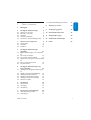 2
2
-
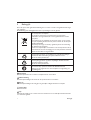 3
3
-
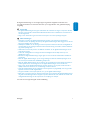 4
4
-
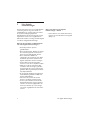 5
5
-
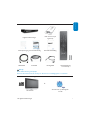 6
6
-
 7
7
-
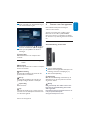 8
8
-
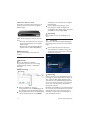 9
9
-
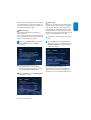 10
10
-
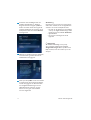 11
11
-
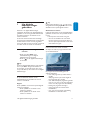 12
12
-
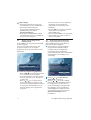 13
13
-
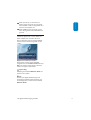 14
14
-
 15
15
-
 16
16
-
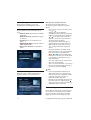 17
17
-
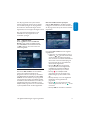 18
18
-
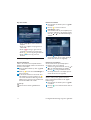 19
19
-
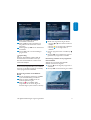 20
20
-
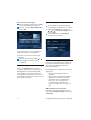 21
21
-
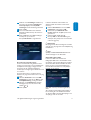 22
22
-
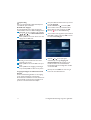 23
23
-
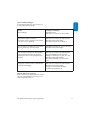 24
24
-
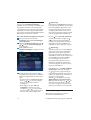 25
25
-
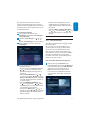 26
26
-
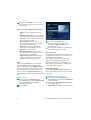 27
27
-
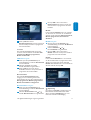 28
28
-
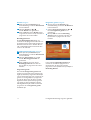 29
29
-
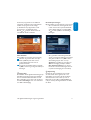 30
30
-
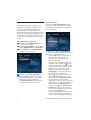 31
31
-
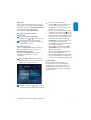 32
32
-
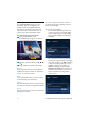 33
33
-
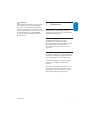 34
34
-
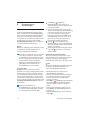 35
35
-
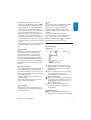 36
36
-
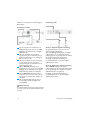 37
37
-
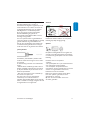 38
38
-
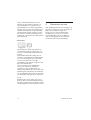 39
39
-
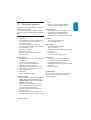 40
40
-
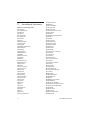 41
41
-
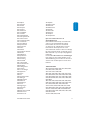 42
42
-
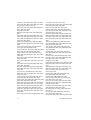 43
43
-
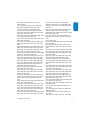 44
44
-
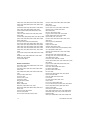 45
45
-
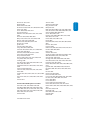 46
46
-
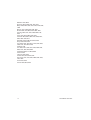 47
47
-
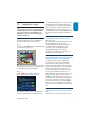 48
48
-
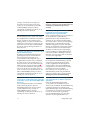 49
49
-
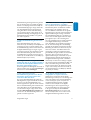 50
50
-
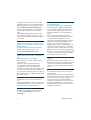 51
51
-
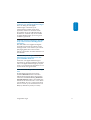 52
52
-
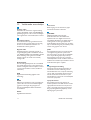 53
53
-
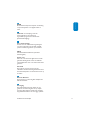 54
54
-
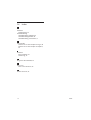 55
55
-
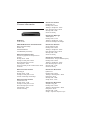 56
56
-
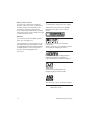 57
57
-
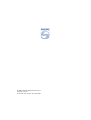 58
58
Philips DCR5012/03 Handleiding
- Type
- Handleiding
- Deze handleiding is ook geschikt voor
Gerelateerde artikelen
Andere documenten
-
Dell LCD TV W2600 de handleiding
-
Dell W1900 de handleiding
-
Samsung LE46A856S1M Handleiding
-
Logitech HARMONY ONE PLUS Handleiding
-
Samsung DCB-B270 Handleiding
-
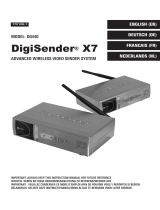 DigiSender DG440 X7 Handleiding
DigiSender DG440 X7 Handleiding
-
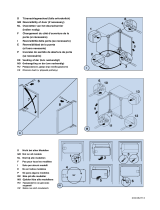 Küppersbusch IKE178-7 de handleiding
Küppersbusch IKE178-7 de handleiding
-
Akai ALD3214HT Data papier
-
Akai ALED1605TWE Data papier
-
Akai AL1925CI Data papier